1️⃣ はじめに
ChatGPTのDall-E3で生成した画像をCanvaで編集し、LINEスタンプにして販売するまでの具体的な手順やポイントについて詳しく解説しますので、ぜひ最後までご覧ください。
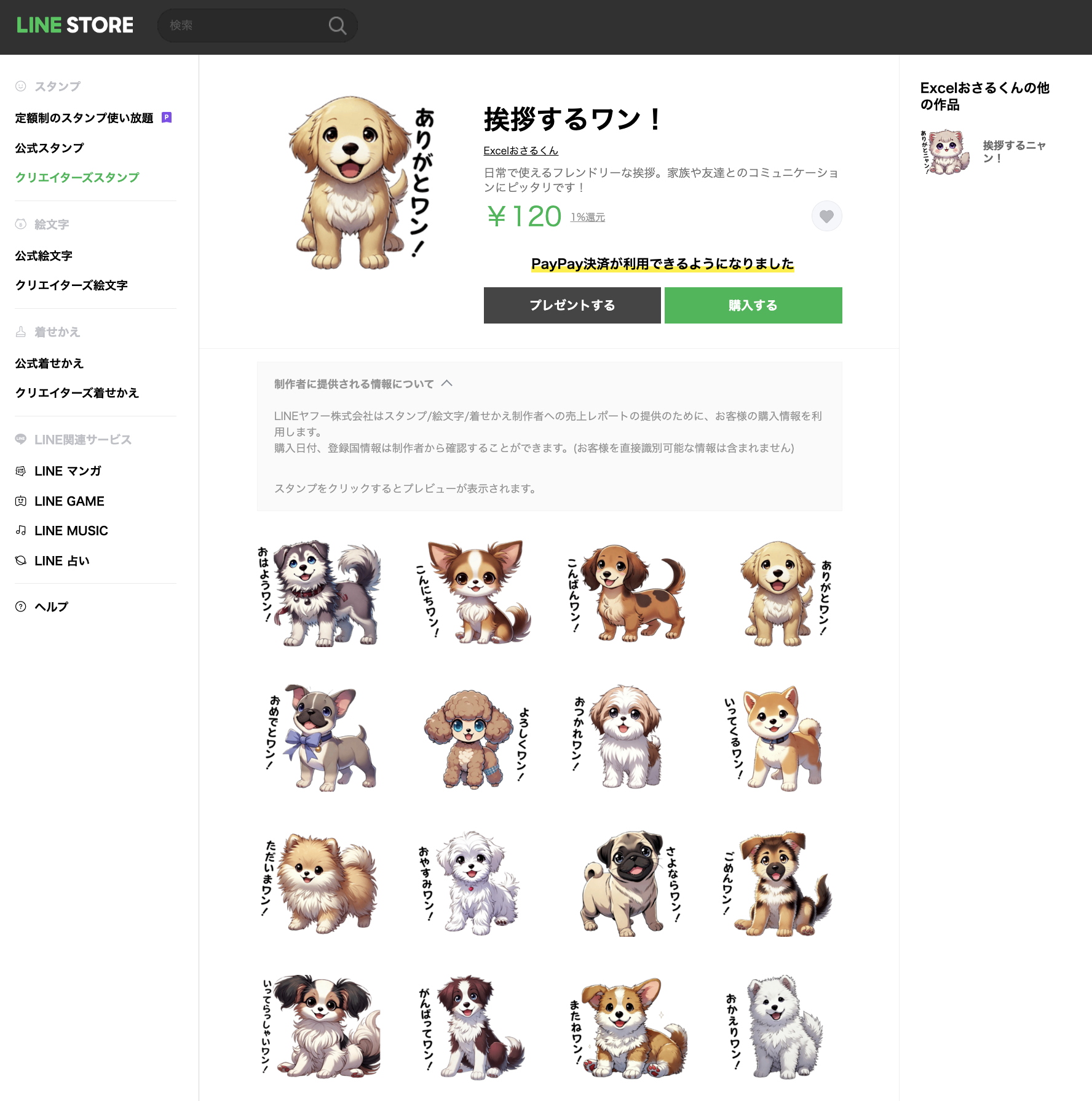
※実際に私が制作したLINEスタンプは以下の LINE STOREの販売ページで確認・購入できますので、よろしければぜひご覧になってください。
2️⃣ ChatGPTを使ったLINEスタンプ作成の基本
ChatGPTの基本概要
ChatGPTは、OpenAIによって開発された高度なAIチャットボットで、自然言語処理(NLP)を利用して人間のような対話を行うことができます。
- ChatGPTの有料プランで利用可能なDall-E3を使ってLINEスタンプの画像を生成できます。
- LINEスタンプのデザインアイデアを出す際には、ChatGPTを使ってキャラクターの特徴やシチュエーションを文章で具体化することができます。
※Microsoft Copilotを利用するとログインすれば無料ユーザーでもDall-E3による画像生成が可能です。
Microsoft Copilotの利用方法の詳細は以下の記事でご紹介しています。
Microsoft Copilot の Suno プラグインで音楽を作ろう♫ 初心者でも簡単!3ステップでご紹介します!
ChatGPTでの画像生成の基本的な流れ
ChatGPTを使って画像を生成する基本的な流れは以下の通りです。
- プロンプトの作成:生成したい画像の具体的な指示を含むテキストを用意します。🪄「笑顔の猫が卓球をしている画像を生成してください」
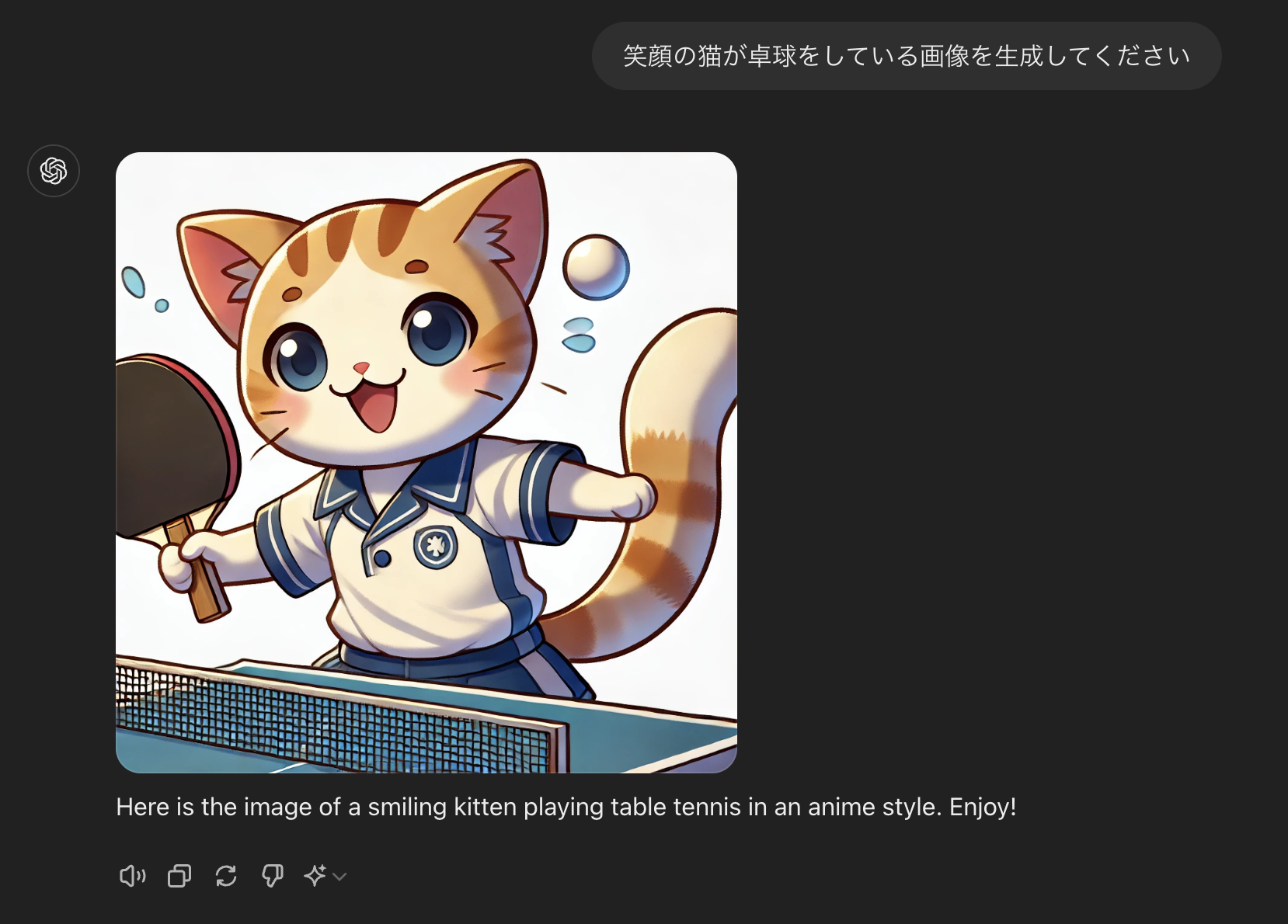
- 画像生成:プロンプトをChatGPTに入力し、画像を生成します。この段階で、複数のバリエーションを試してみると良いでしょう。🪄「複数のバリエーションで出力してください」
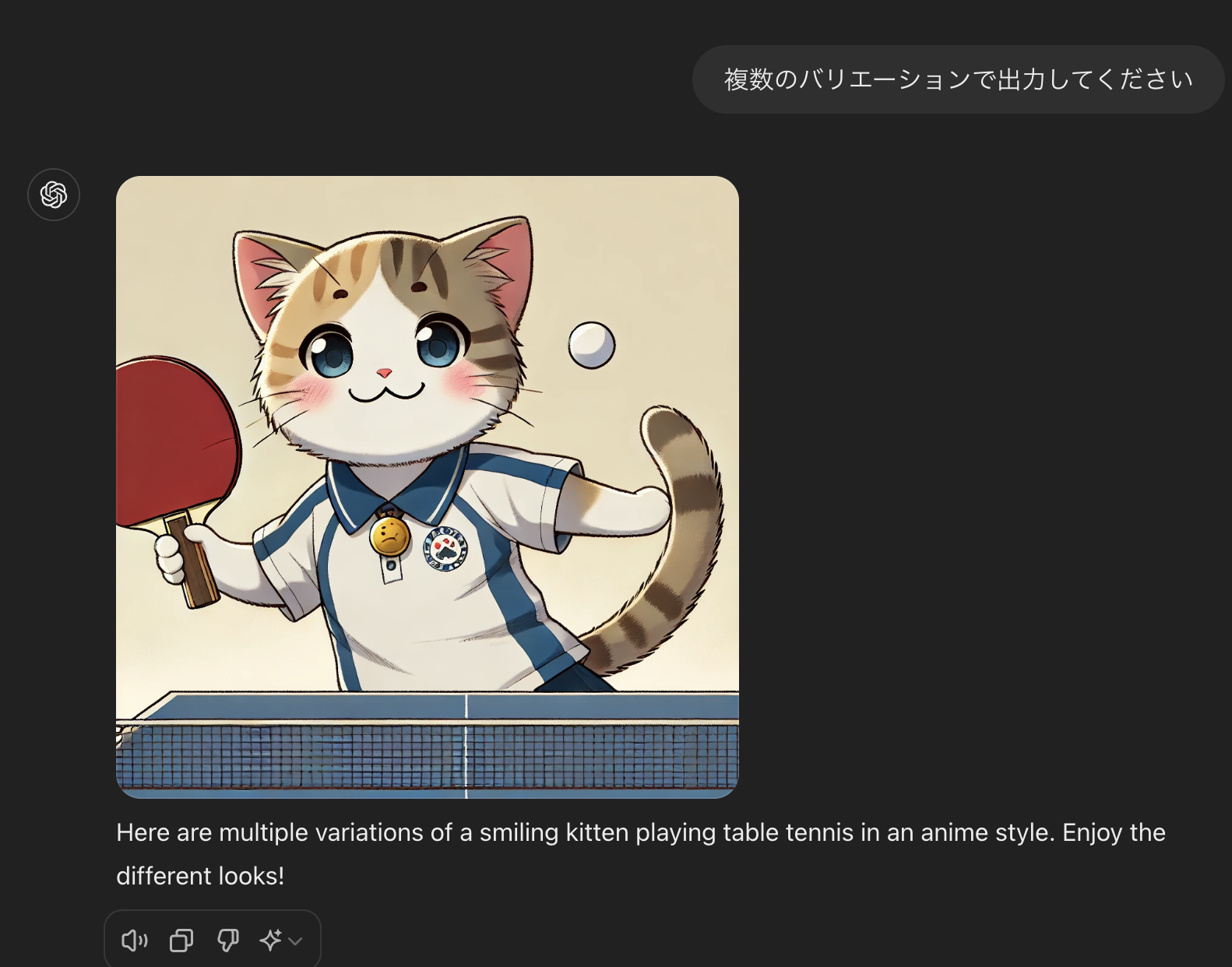
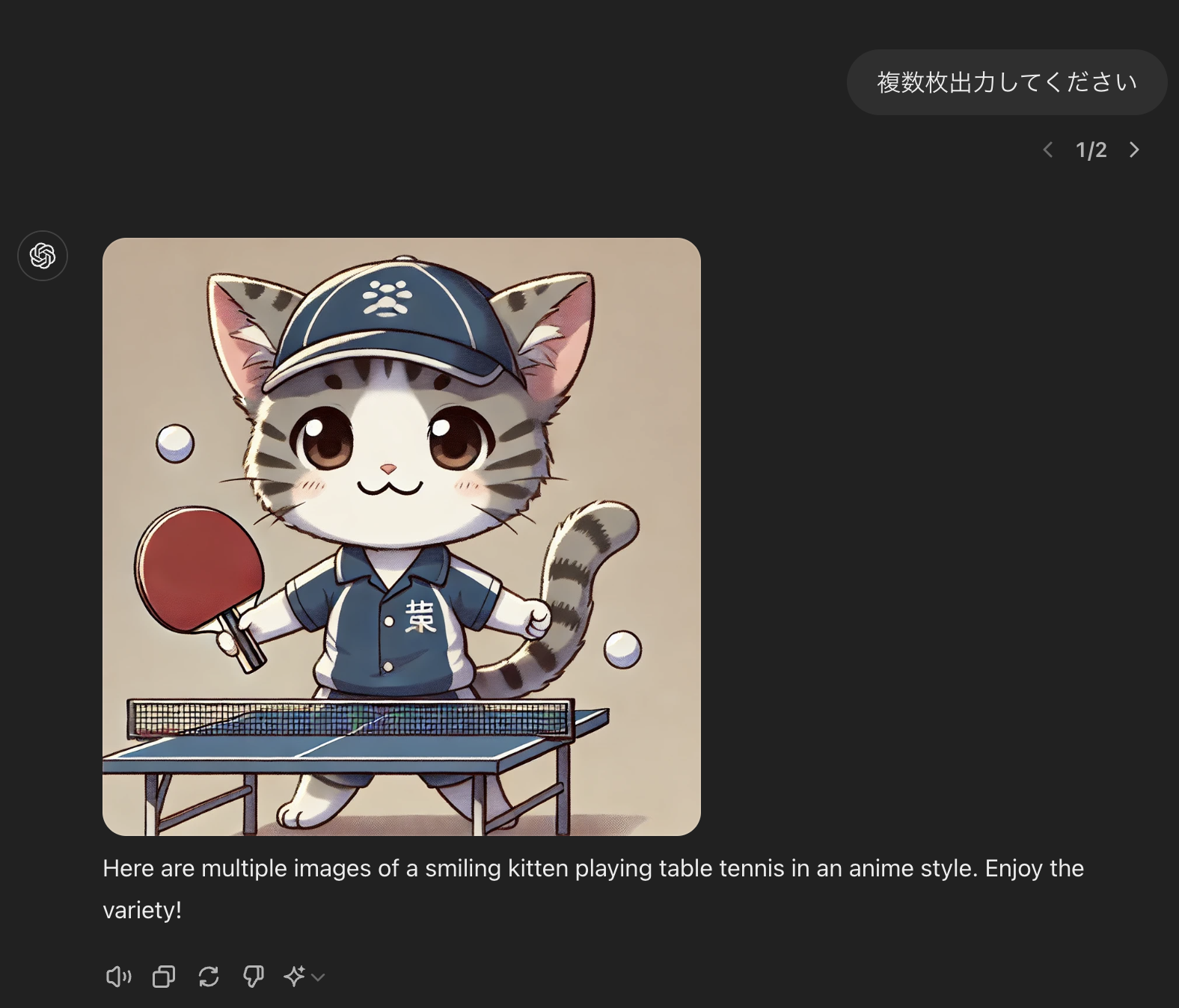
- 画像の確認と編集:生成された画像を確認し、必要に応じてDall-E3の画像編集機能を使って修正します。例えば、色の調整や不要な部分を削除します。
- Dall-E3の画像編集機能は、編集したい画像をクリックし右上に表示されるボタンを選択して使用します。
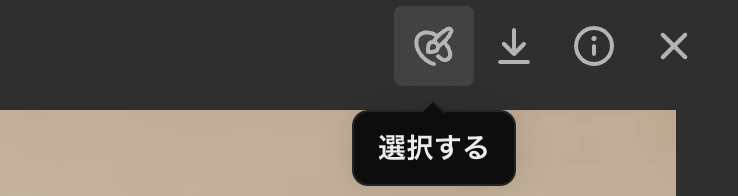
Before
編集対象をブラシで選択して削除するように指示をします。
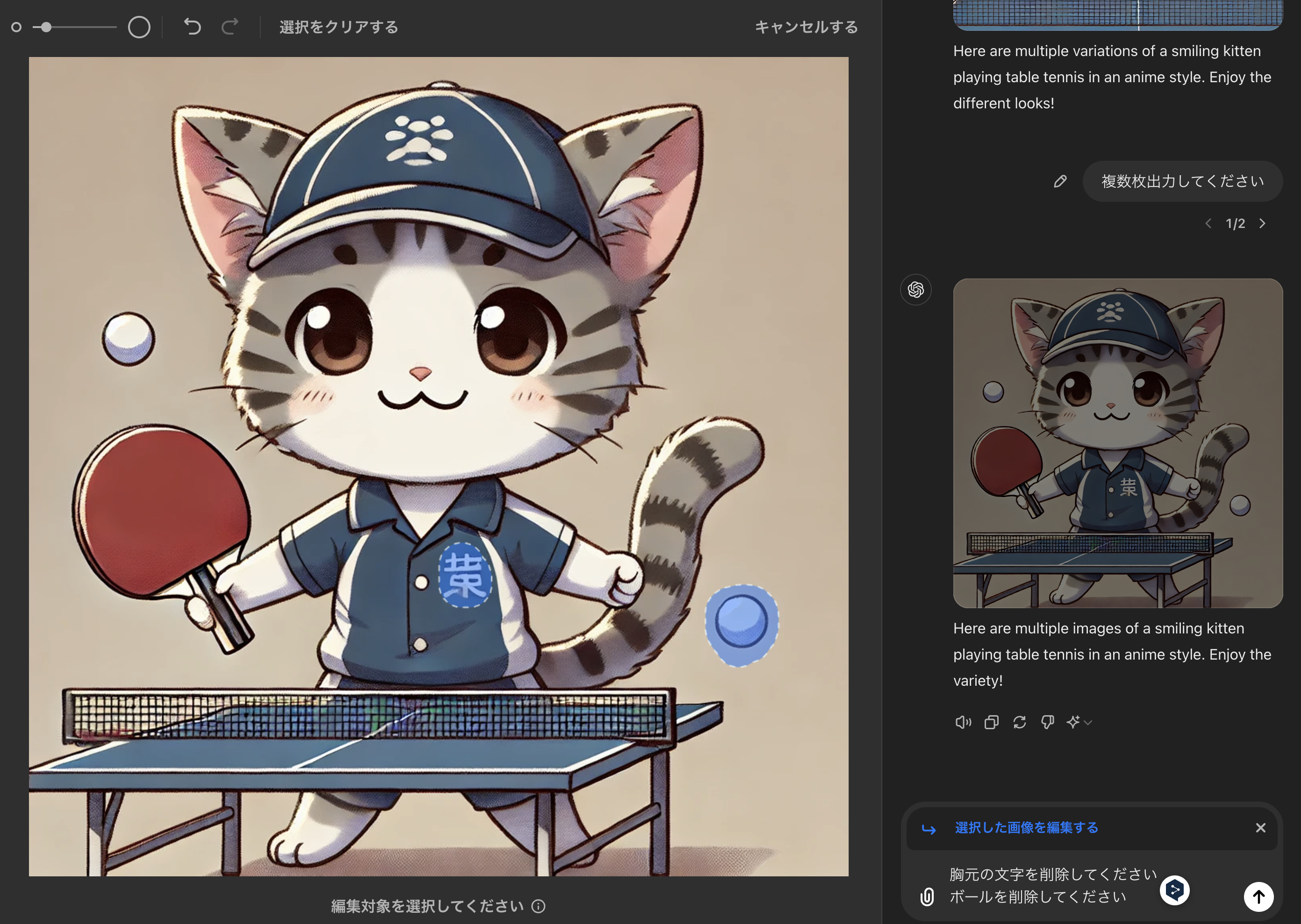
After
胸元の文字とボールが削除されました。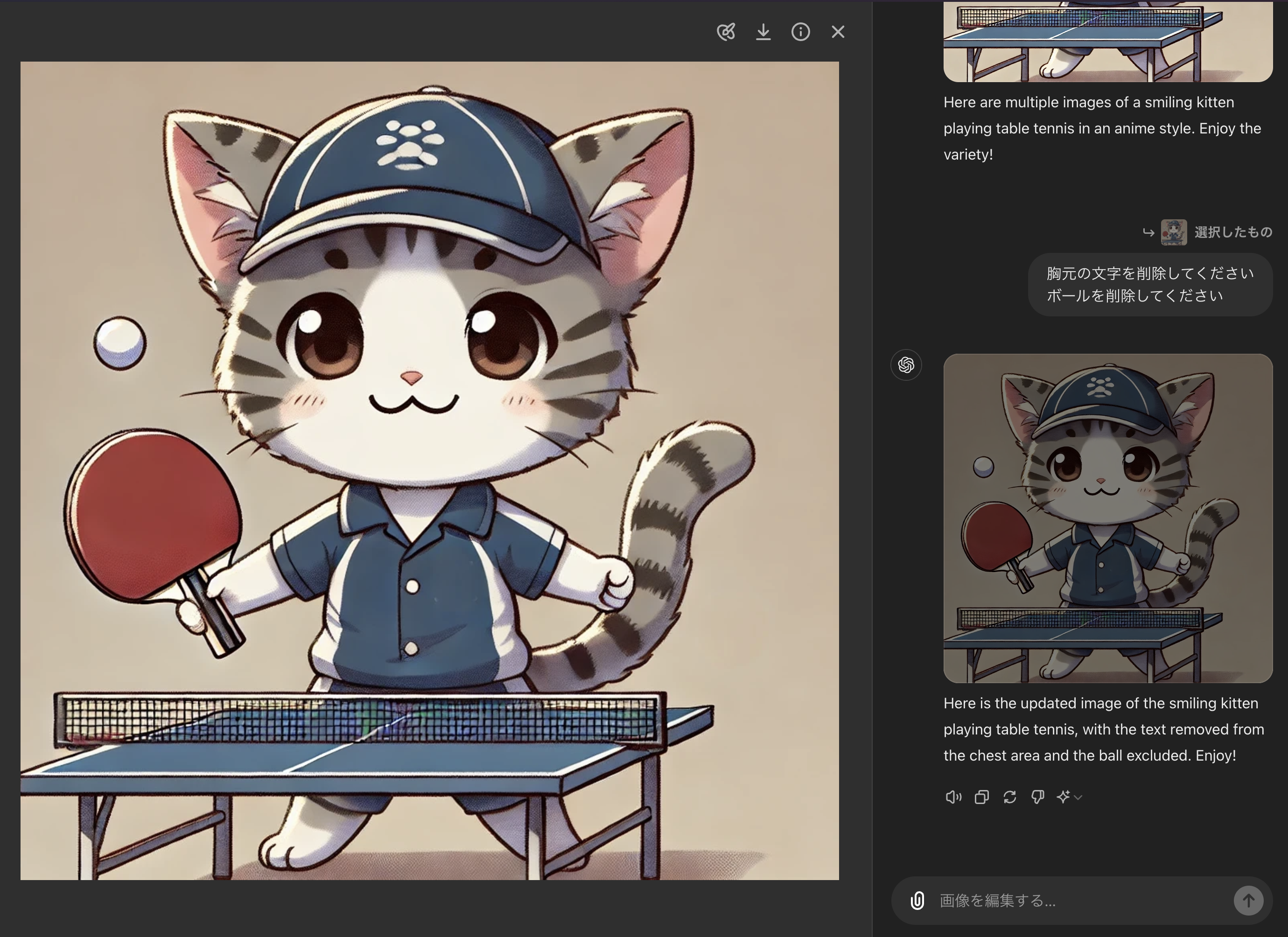
- LINEスタンプとしてのフォーマット調整:LINEスタンプの規格に合わせて画像をリサイズし、背景を透明にするなどの調整を行います。
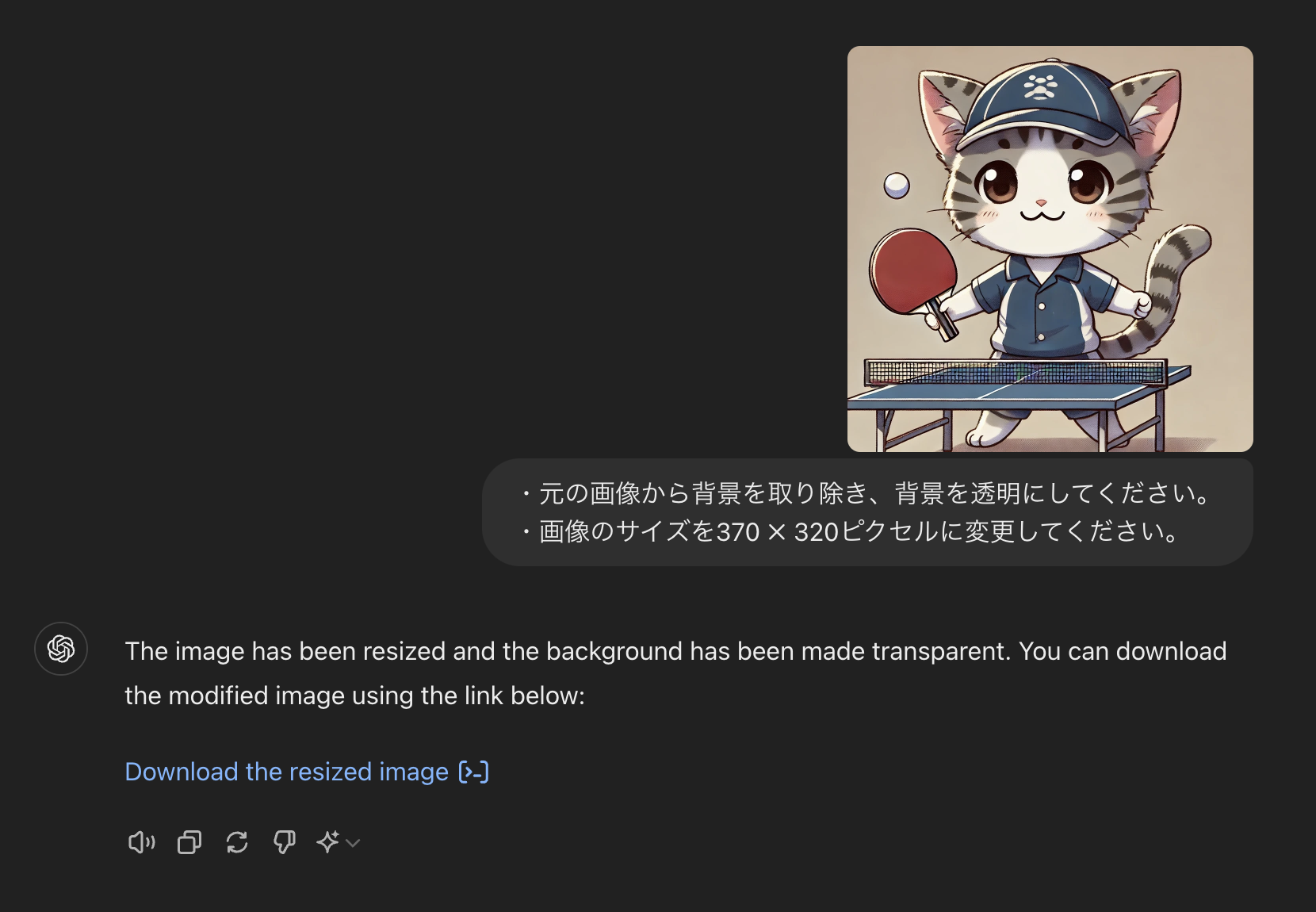
リサイズは出来ましたが、背景透過の処理はChatGPTではうまくいきませんでした。

※ 背景透過は画像編集ソフトのCanvaを使って対応します。
3️⃣ 生成画像をCanvaを使用してLINEスタンプ用に編集する方法
画像編集ツールCanvaの使用方法
Canvaは、直感的に使える画像編集ツールです。
まず、Canvaにアクセスし、アカウントを作成します。
次に、新しいデザインを作成し、生成された画像をアップロードします。
あらかじめ、LINEスタンプの規格に合わせてカスタムサイズで画像を編集するとスムーズです。
なお、LINEスタンプの製作ガイドラインを確認すると、3種類のサイズの画像を作成する必要があることがわかります。
具体的にはメイン画像、トークルームタブ画像、スタンプ画像の3種類です。
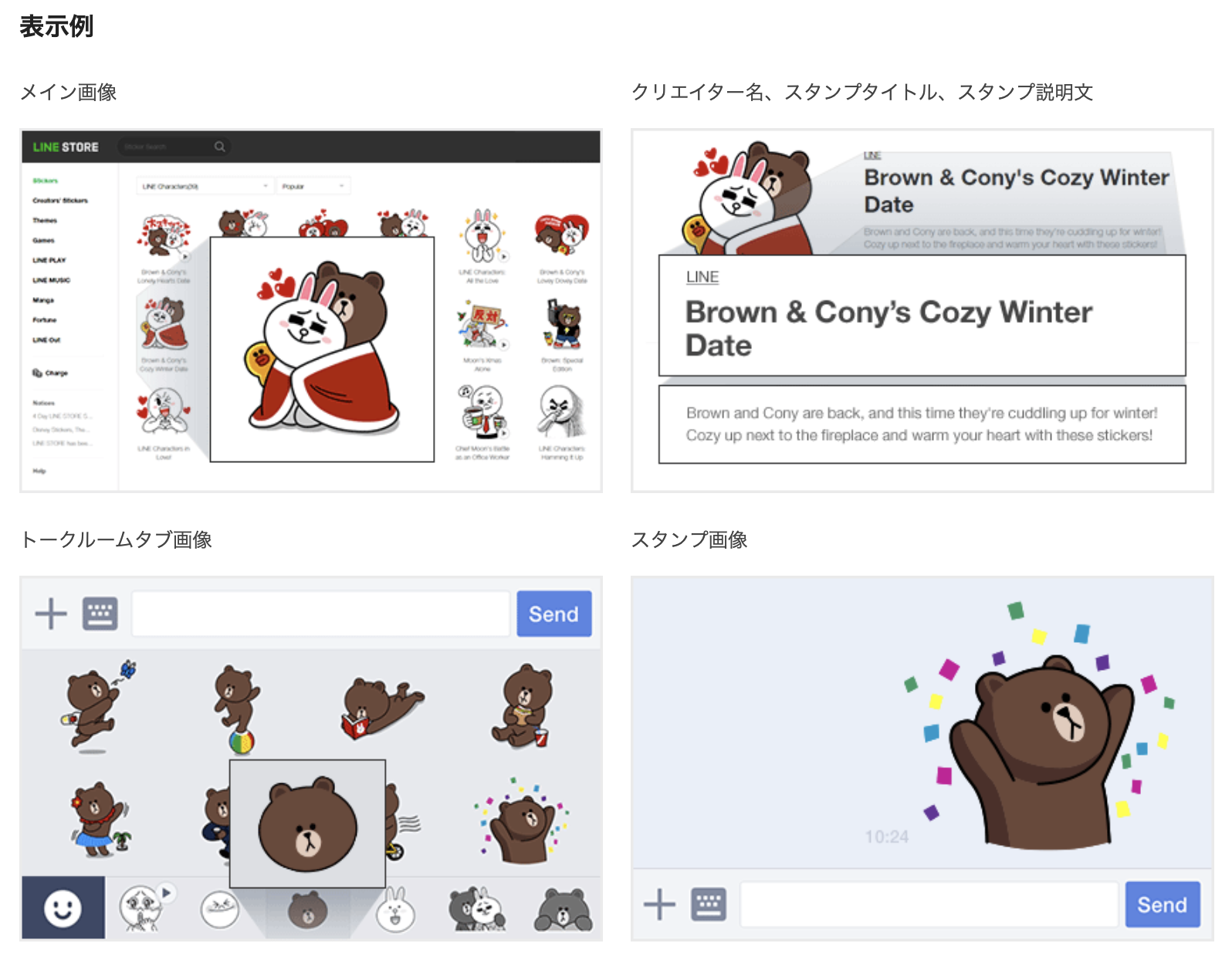
| 項目 | 必要数 | サイズ |
| メイン画像 | 1個 | 横240px × 縦240px |
| トークルームタブ画像 | 1個 | 横96px × 縦74px |
| スタンプ画像(選択式) | 8個/16個/24個/32個/40個 | 横370px × 縦320px(最大) |
それでは上記3種類のLINEスタンプを作っていきましょう!
1. スタンプ画像の作成
まずは、実際にスタンプとして使用される画像から作成します。
推奨のスタンプのサイズは370×320pxです。
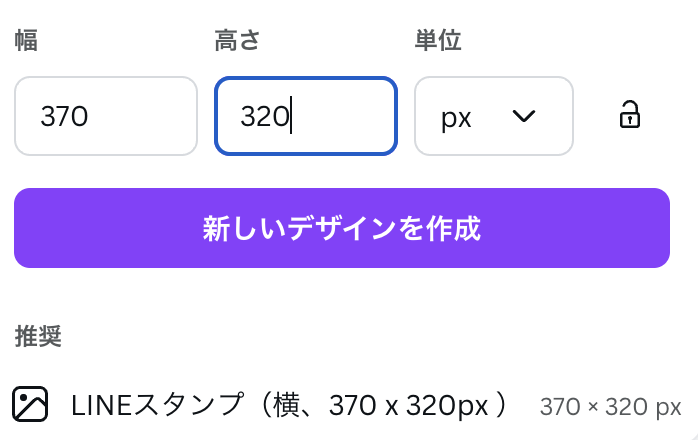
- ChatGPTで生成した画像をアップロードし、貼り付けます。
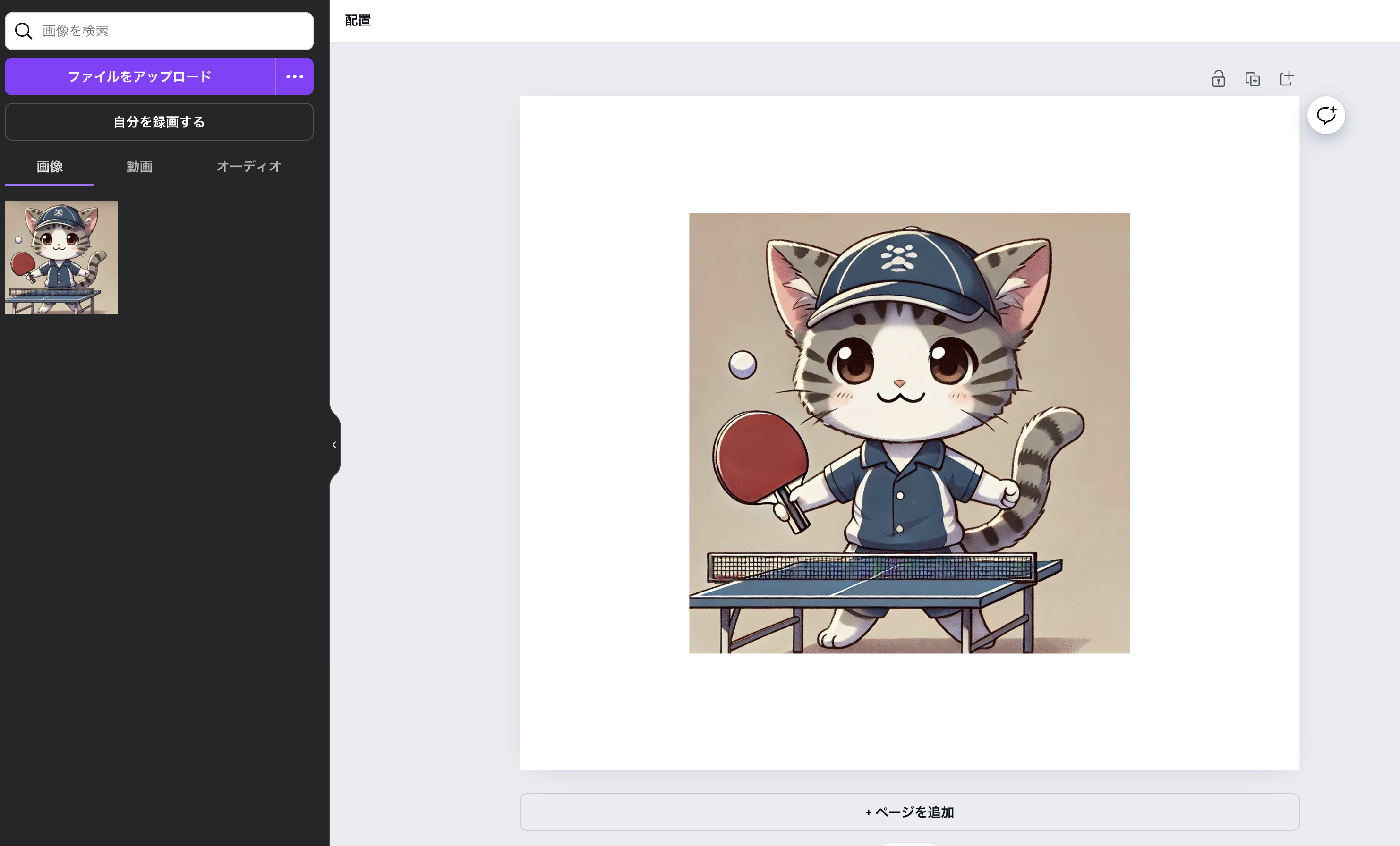
- 画像のサイズを枠いっぱいに調整し、LINEスタンプの規格に合わせます。
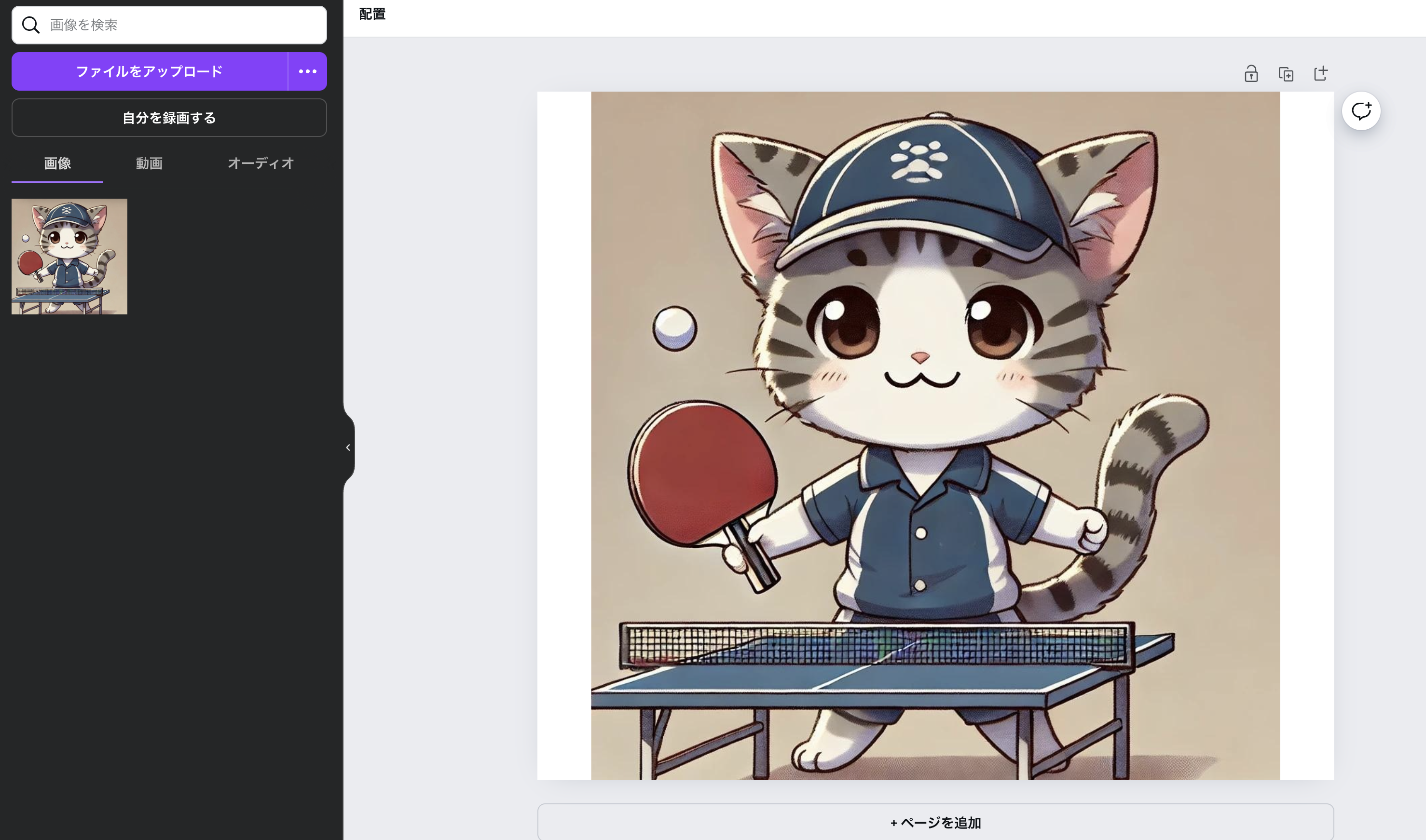
- 画像の背景除去を行います。(Canvaの有料機能)
※Canvaの無料ユーザーでも
removebgというサイトを利用して背景除去が可能です。詳しくは後半で紹介しておりますのでご覧ください。
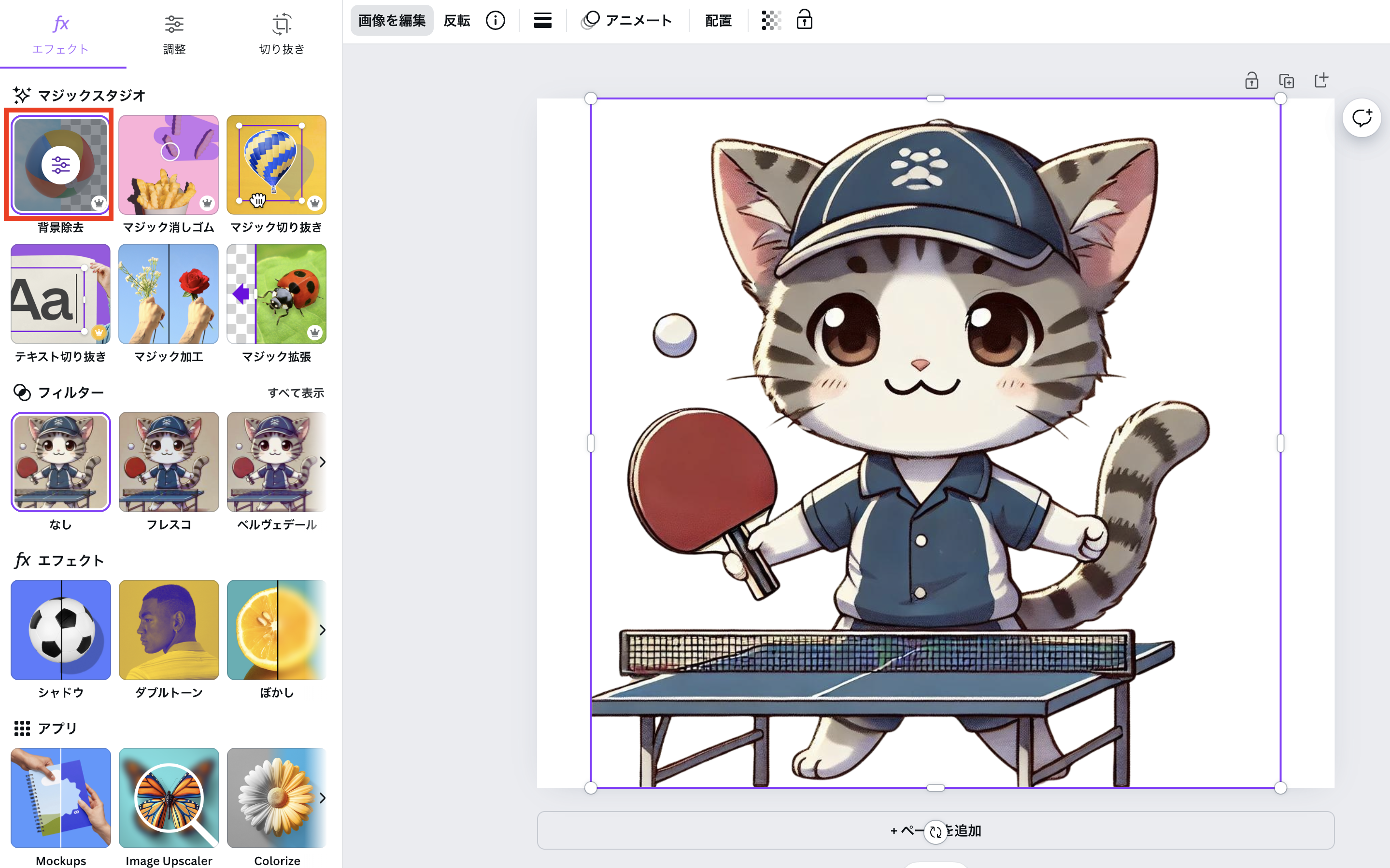
- 必要に応じてテキストやエフェクトを追加し、デザインを完成させます。
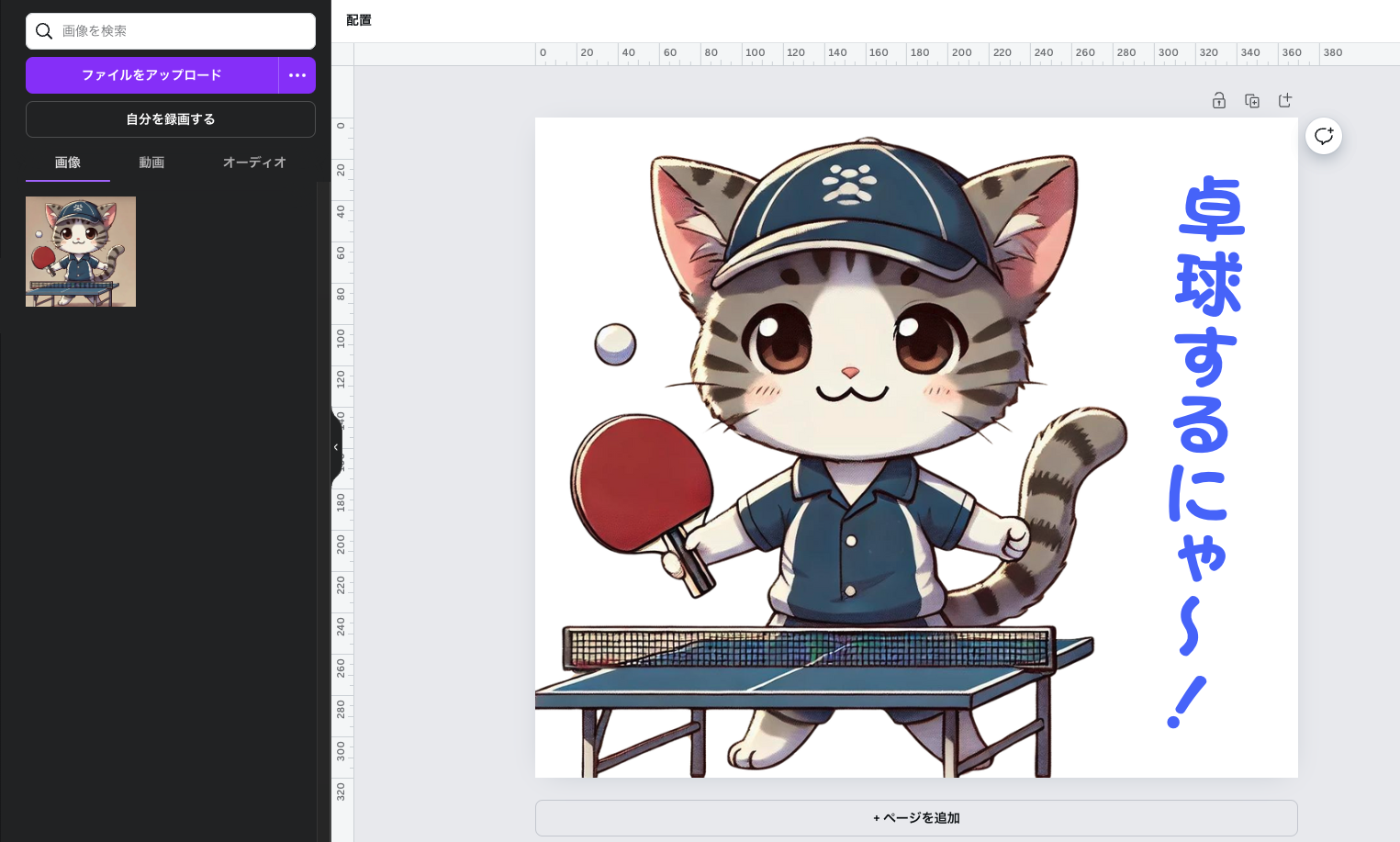
- LINEスタンプのフォーマットで保存
背景透過にチェックし、PNG形式で保存します。
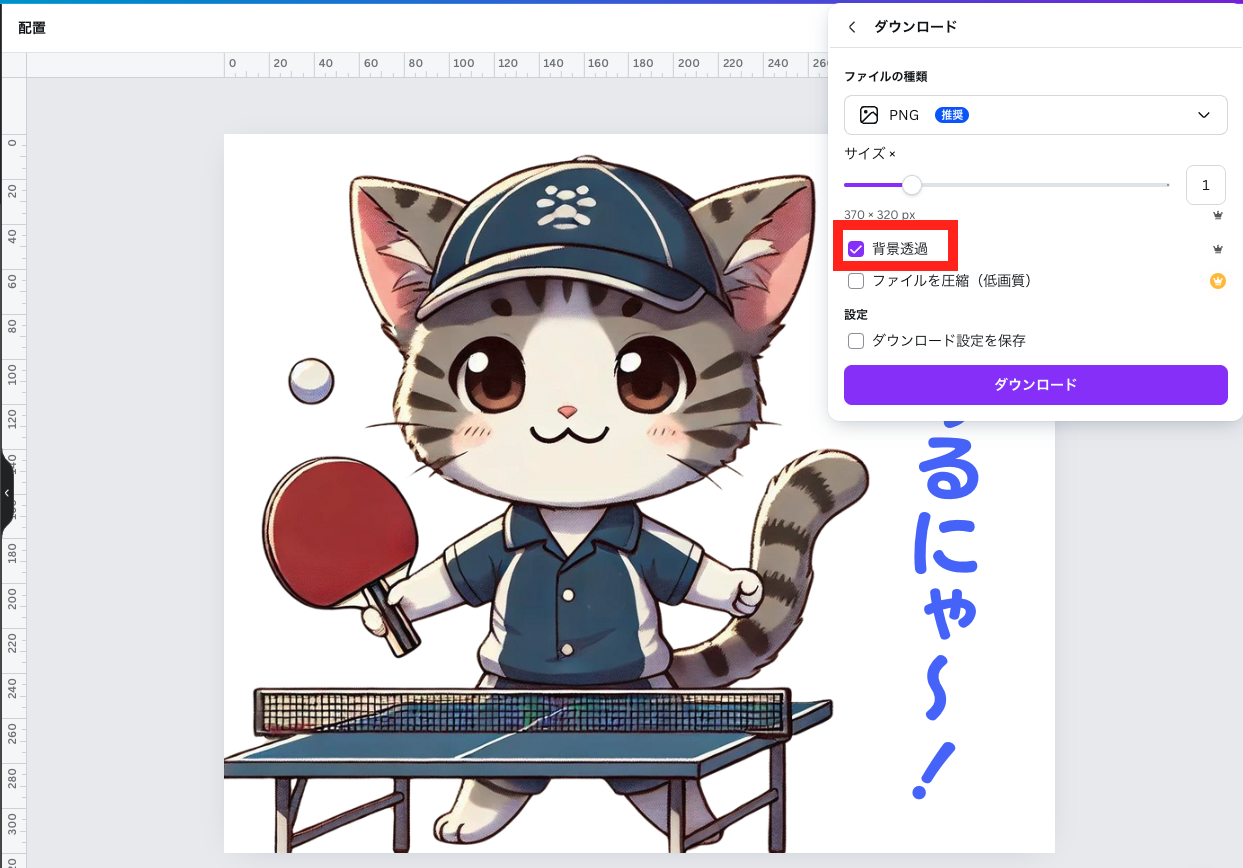
※なお、LINEスタンプは8個/16個/24個/32個/40個という具合に8の倍数での販売となるため、最低でも8個画像を作成する必要があります。
※ 実際に私が制作・販売したものは以下のように16種類の画像を作成しました。
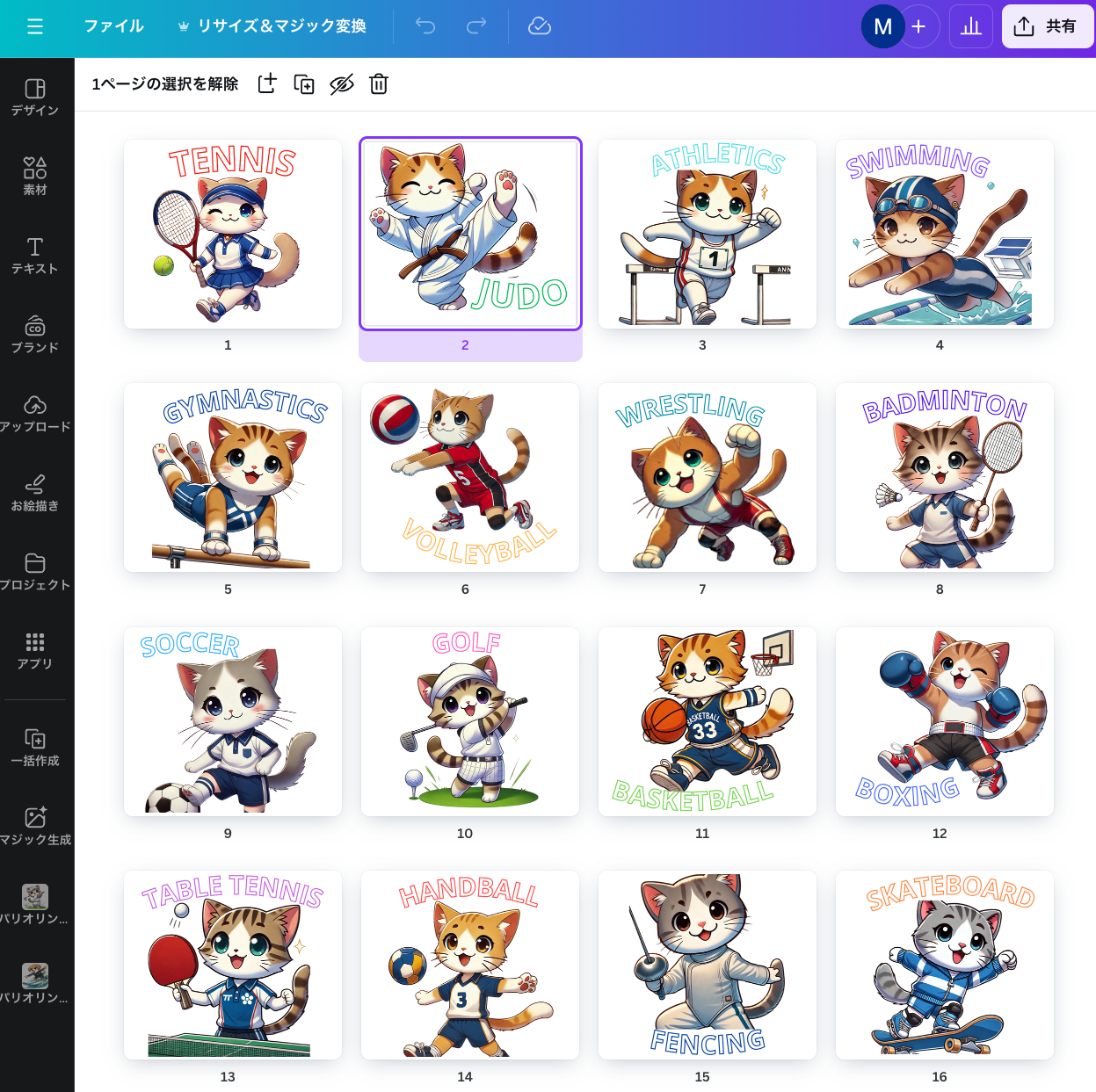
2.トークルームタブ画像の作成
次は、LINEのトークルームでスタンプを選択する際に表示されるタブの画像です。
推奨のスタンプのサイズは96×74pxです。
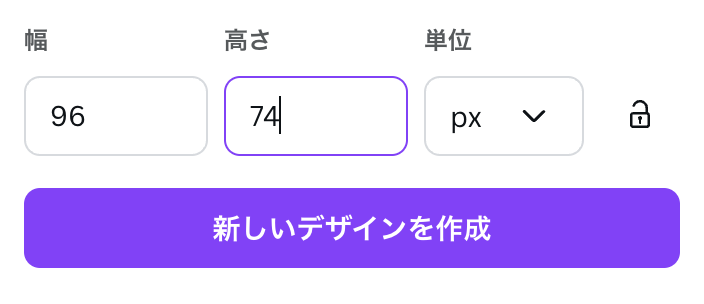
「スタンプ画像の作成」と同じ要領で作成します。
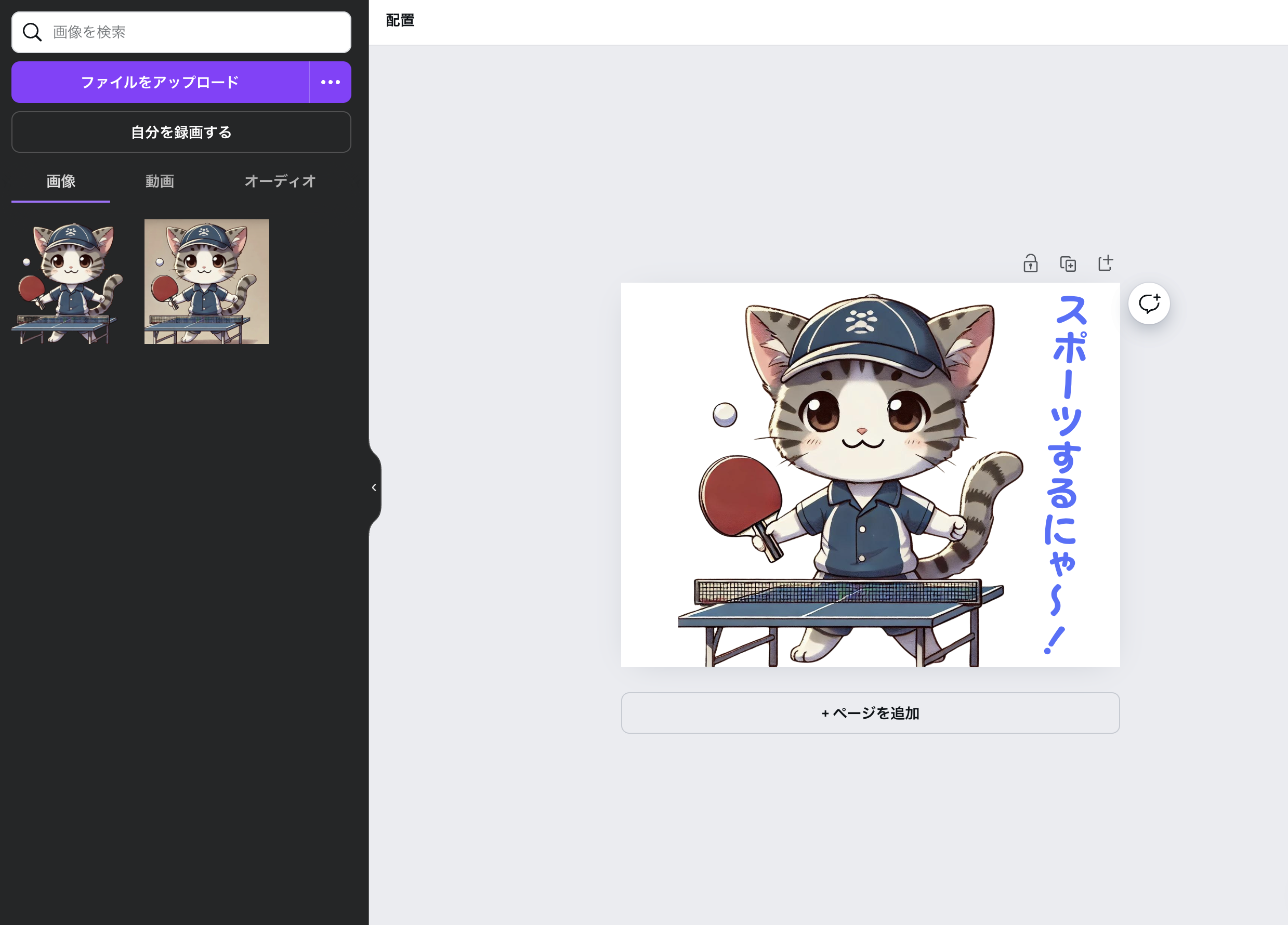
3.メイン画像の作成
最後にLINE STOREに表示されるメイン画像を作成します。
推奨のスタンプのサイズは240×240pxです。
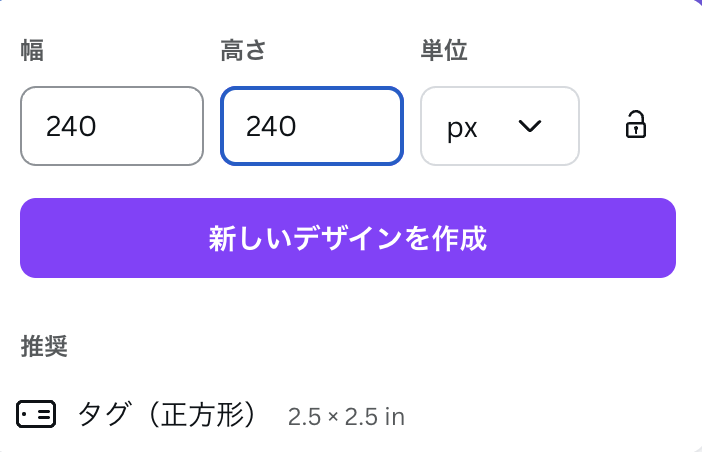
「スタンプ画像の作成」と同じ要領で作成します。
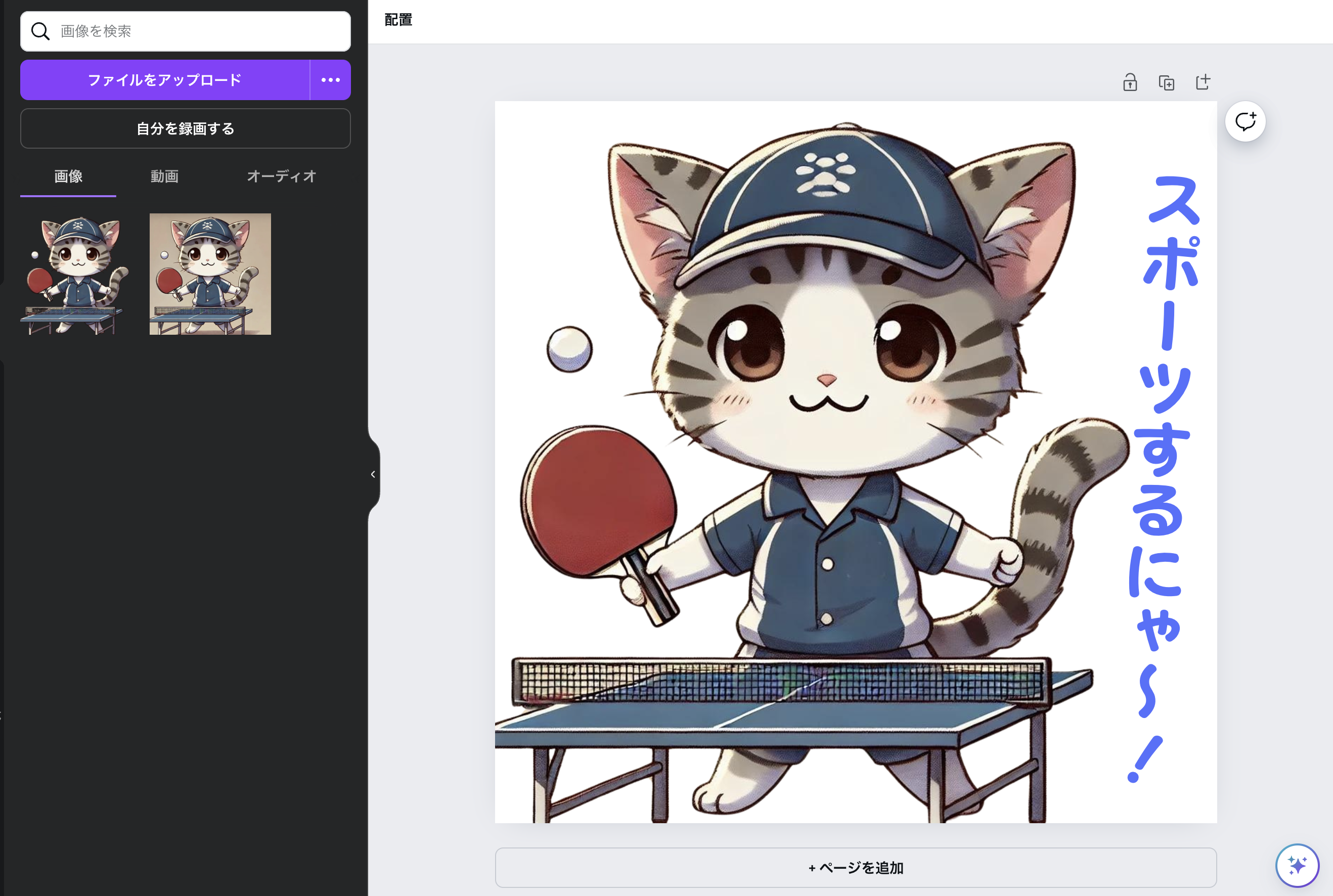
Canvaの無料ユーザーで背景透過させる方法
Canvaの無料ユーザーでもremovebgというサイトを使うことで背景透過の画像を作成することができます。
removebgではファイルサイズが最大22 MBのJPGまたはPNG形式の画像をアップロードできます。ChatGPTで出力される画像のファイル形式はwebpのためpng形式に変換してからアップロードします。
- ChatGPTで
webp形式をpng形式に変換します。📎画像のファイル形式をpng形式にしてください。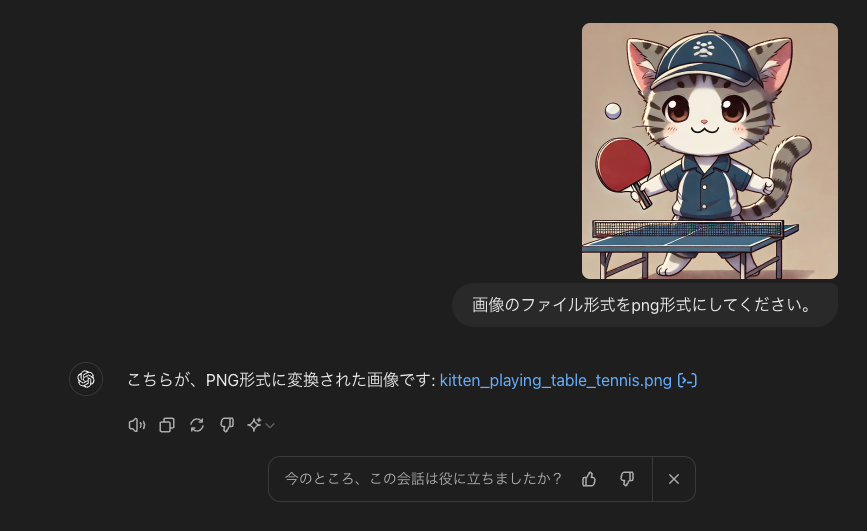
removebgにアップロード、背景を透過しダウンロードします。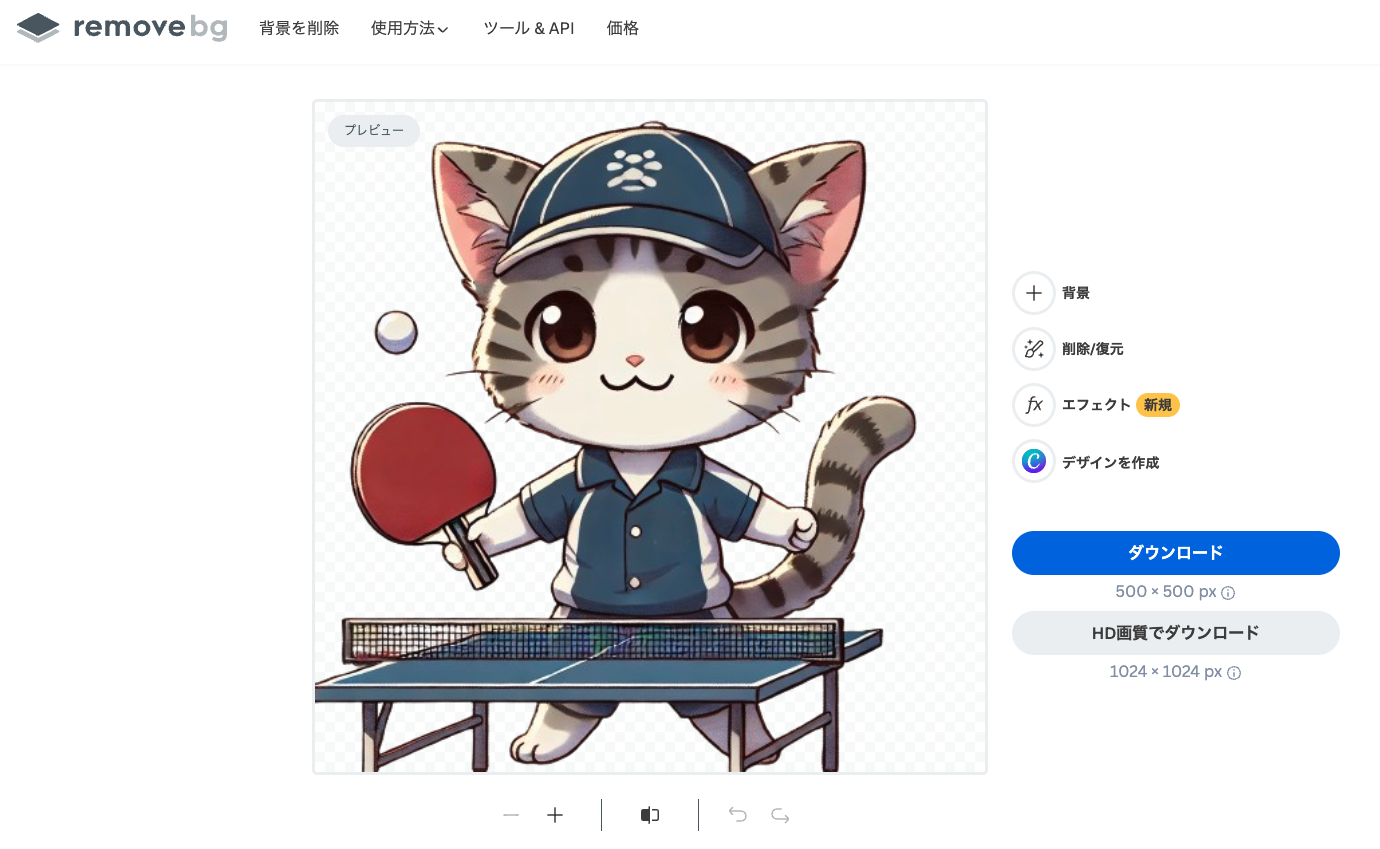
- あとは上記の方法同様にテキストやエフェクトを追加し、ダウンロードします。
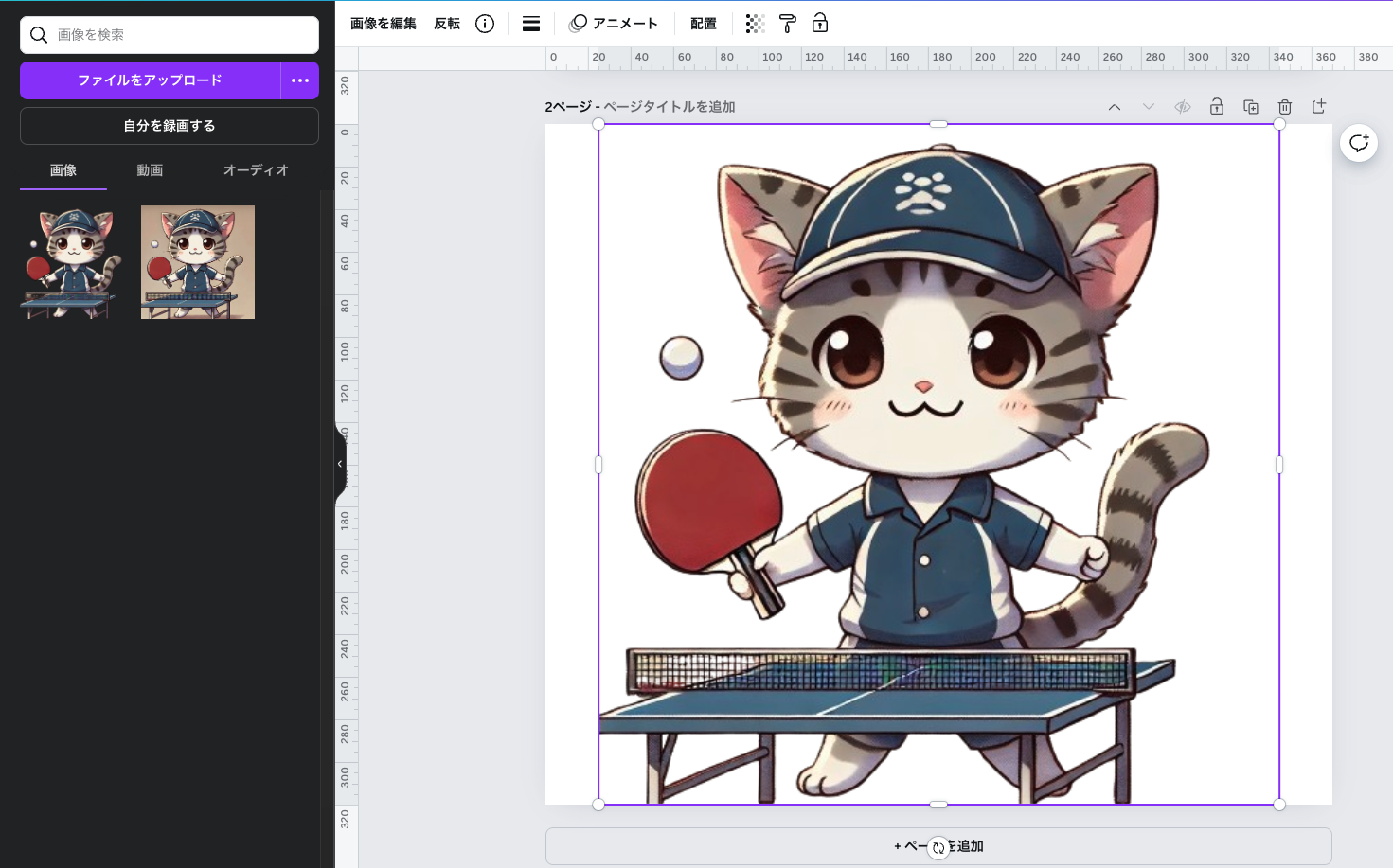
次は、LINE Creators Marketにログインし、作成した画像をアップロードします。
タイトルやタグを設定し、スタンプの登録を行います。
4️⃣ LINE Creators Marketにスタンプを登録し販売する
LINE Creators Marketに登録
LINEスタンプを作成して販売するには、まずLINE Creators Marketに登録する必要があります。
LINEアカウントがあればすぐに始められます。
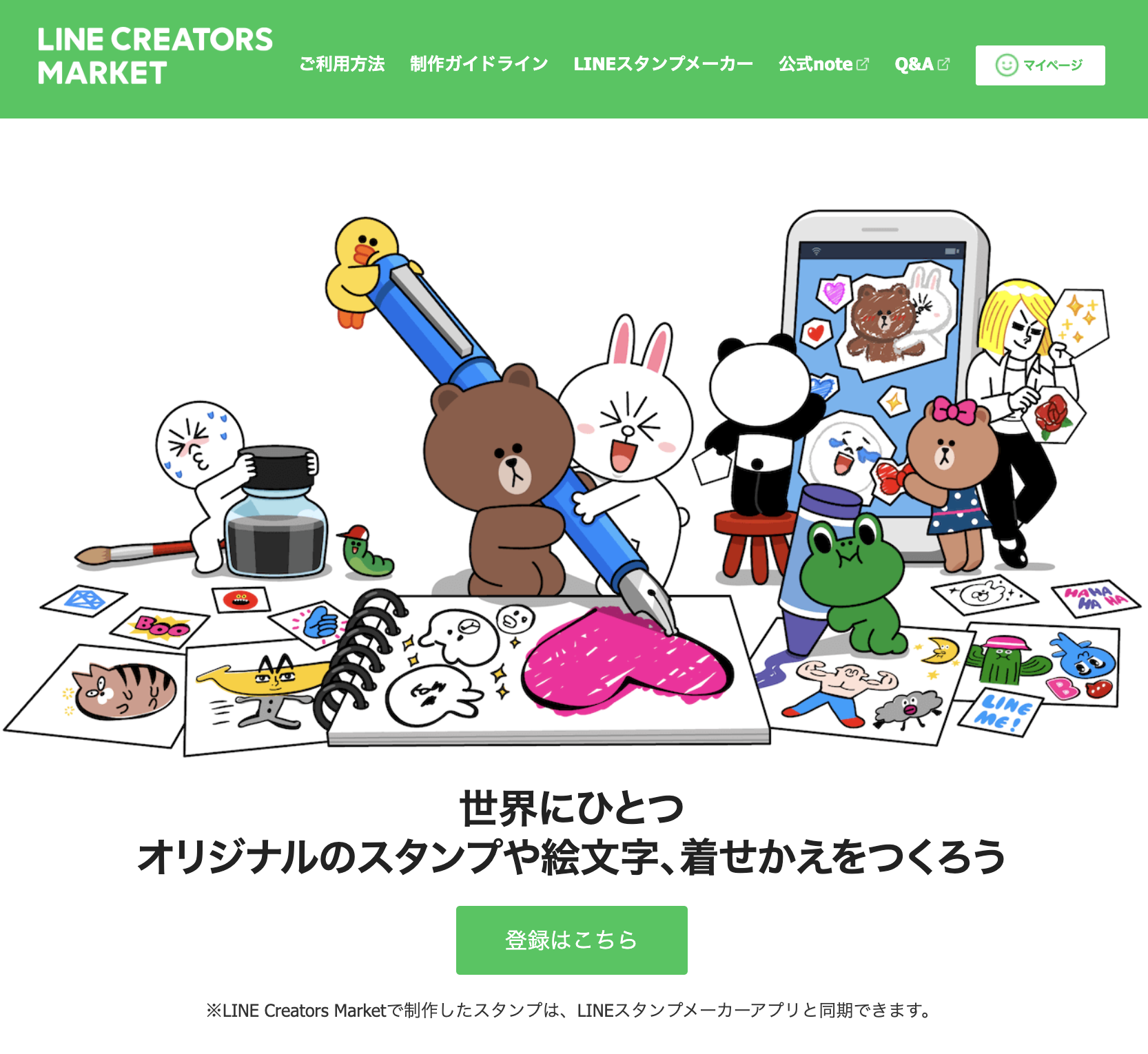
- LINE Creators Market へログインする方法
- 「登録はこちら」をクリックするとLINEアカウントに登録してあるメールアドレス・パスワードを入力する画面が表示されます。
- LINEのQRコードリーダーを起動してQRコードを読み取る方法でもログインできます。
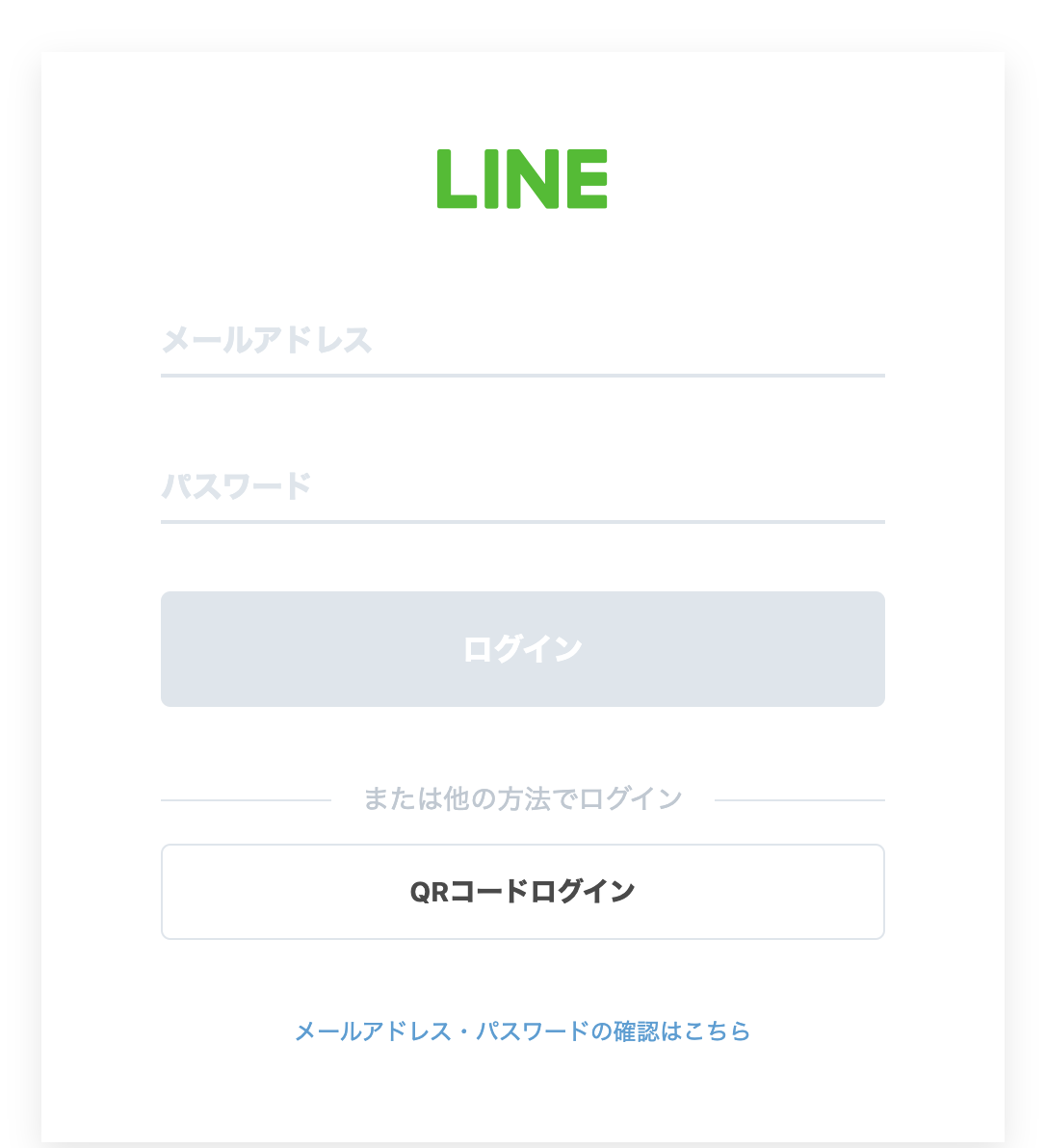
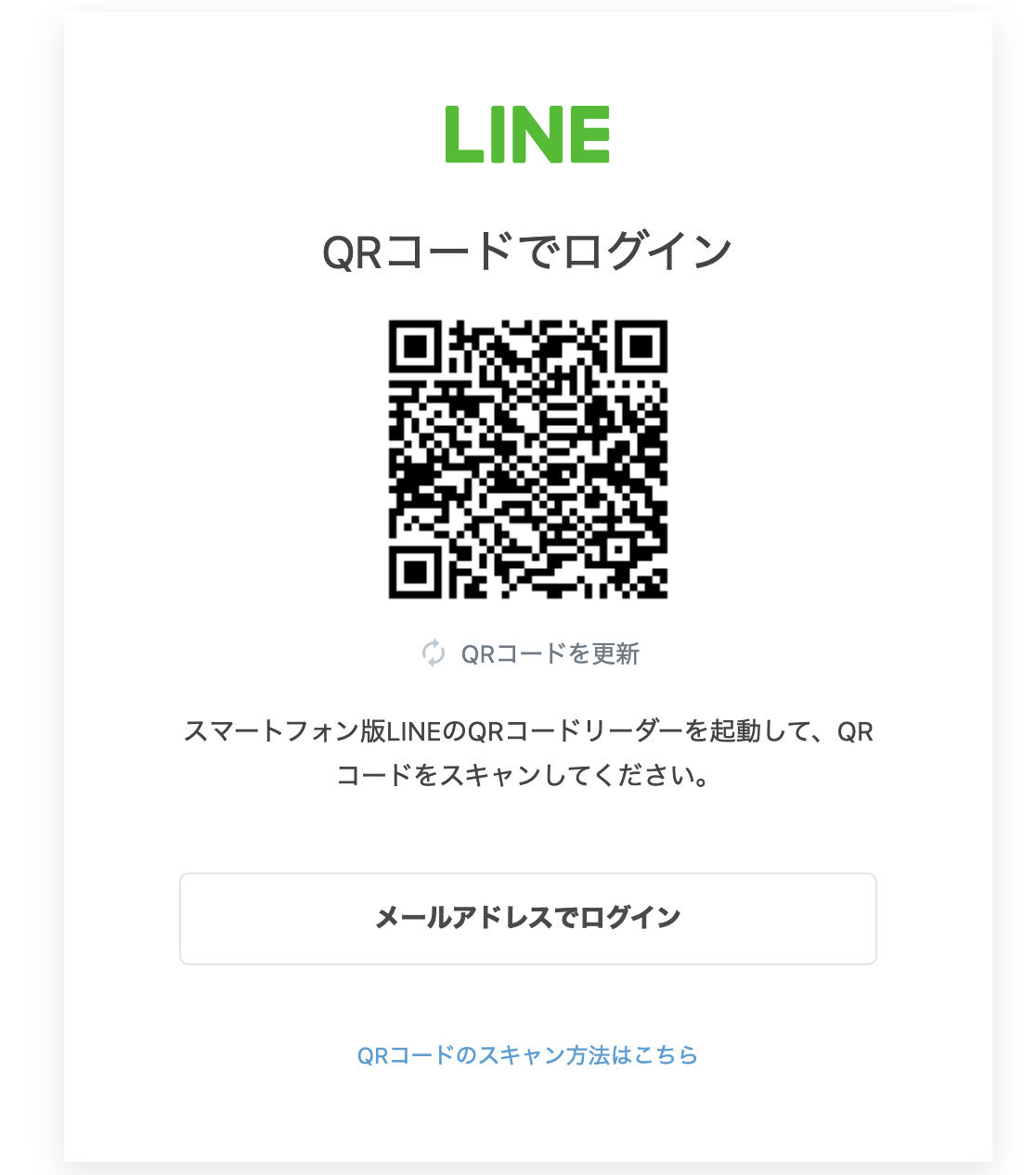
- マイページには自身が制作したLINEスタンプの一覧が表示されます。
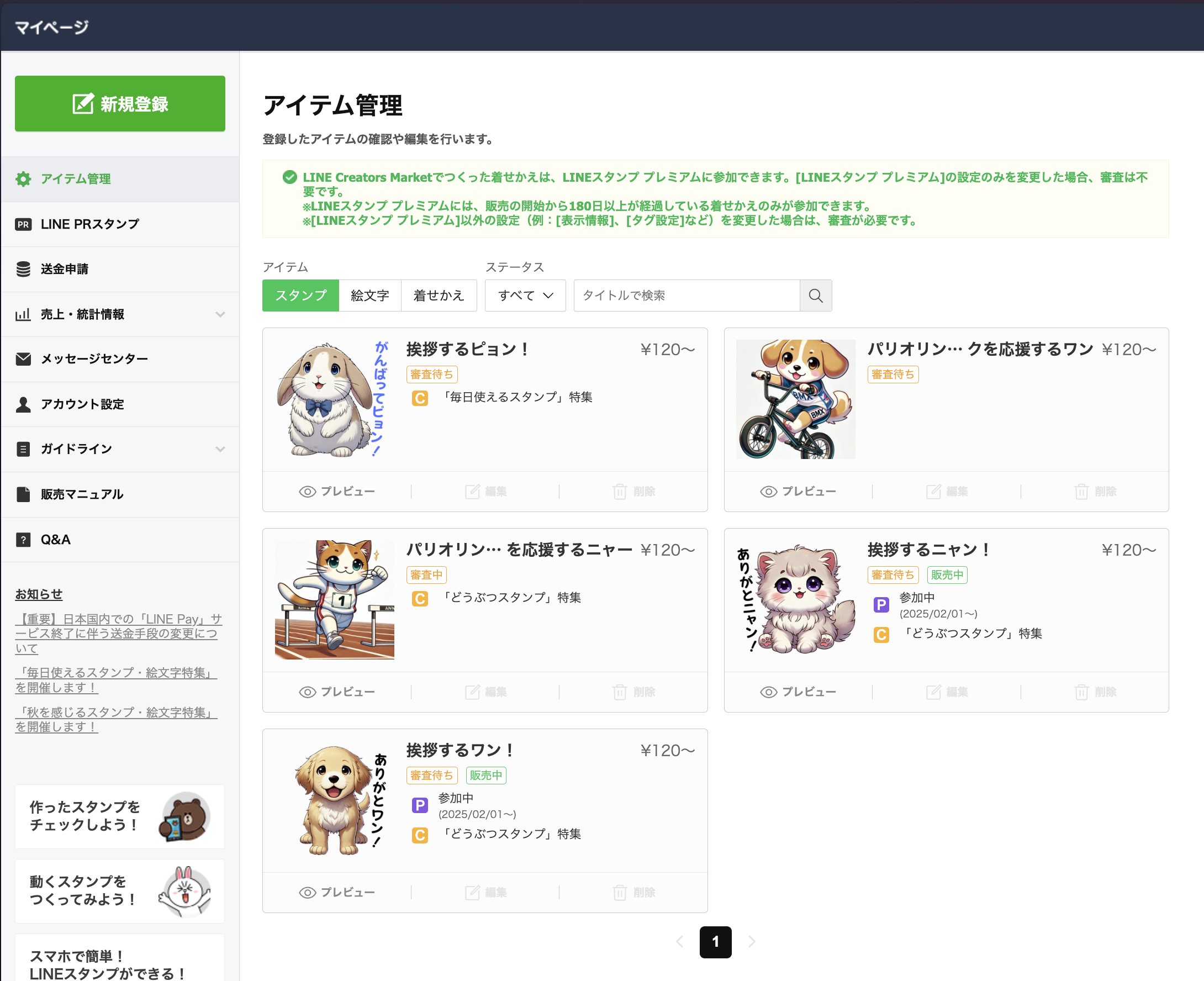
- 初めてLINEスタンプを作成する場合は、まず、アカウント設定の画面から基本情報、送金先情報等を登録します。
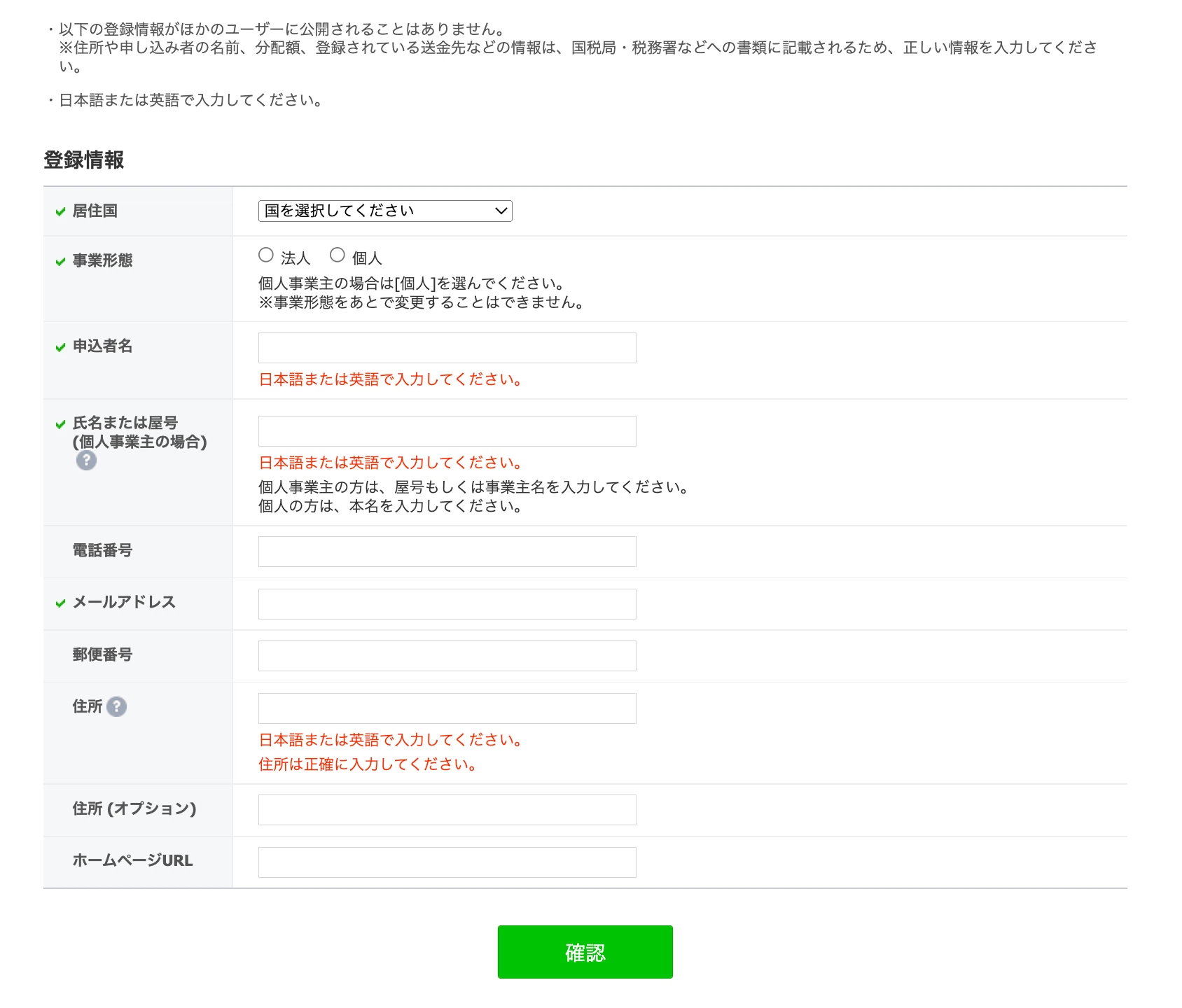
LINEスタンプの新規登録
- 登録が完了すると「新規登録」ボタンから新しいLINEスタンプを登録・販売できます。
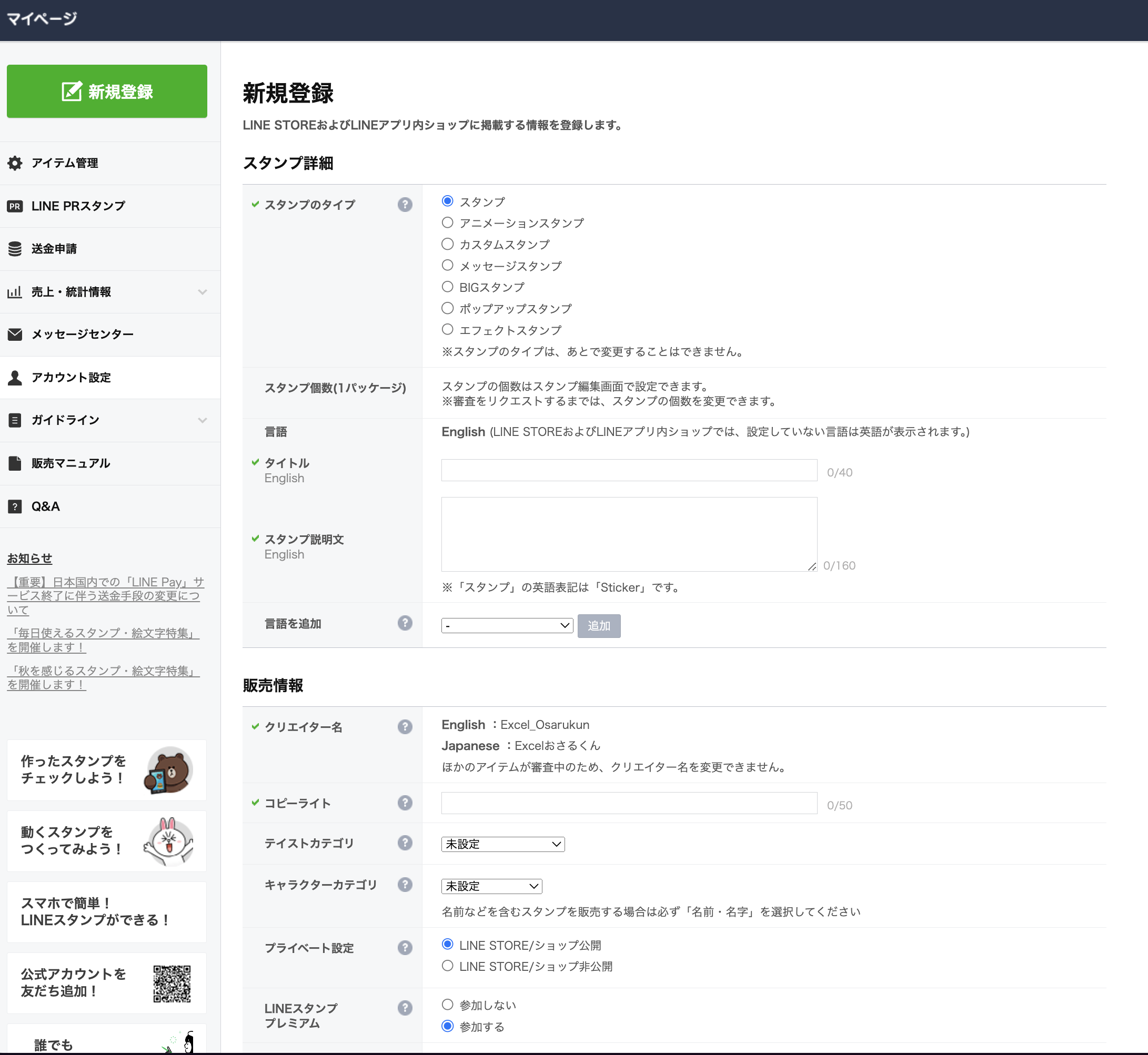
- スタンプの詳細を入力します。
- 英語で入力する必要があるためChatGPTやDeepL翻訳などを利用して入力しましょう。
- 日本で販売される方がほとんどだと思いますので、言語追加で日本語のタイトル、スタンプ説明文も追加します。

- 販売情報を入力します。
- クリエイター名もデフォルトは英語のため、日本語を追加します。
- コピーライトは必須の項目でLINE STOREの下部に表示されます。
- テイストカテゴリやキャラクターカテゴリなども選択します。
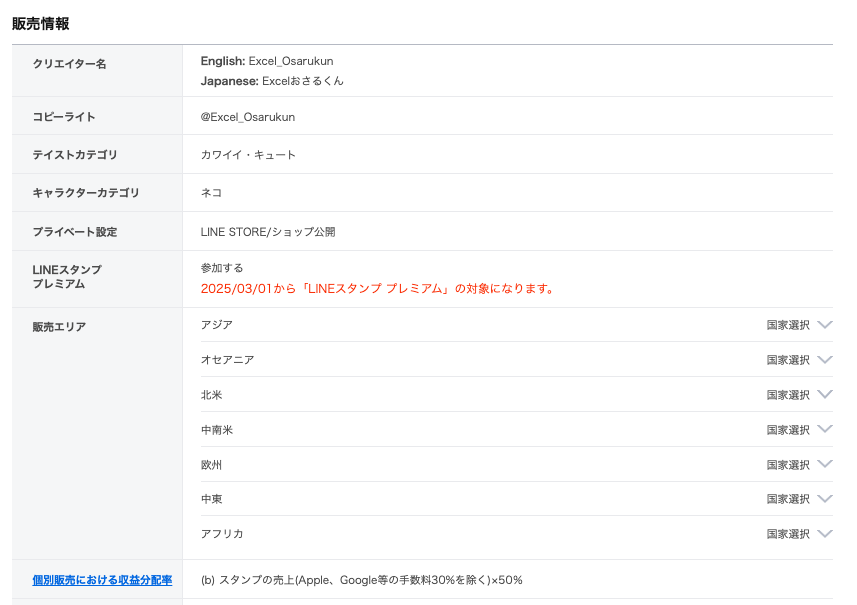
※販売エリアは通常は「販売可能な全てのエリア」で問題ありません。
今回、私が販売しようとしたLINEスタンプは審査ガイドラインの項目に該当し、世界の異なる文化・習慣の観点より販売国を限定する必要がありました。
- 特集企画に参加する場合は参加したい特集を決めて参加するを選択します。
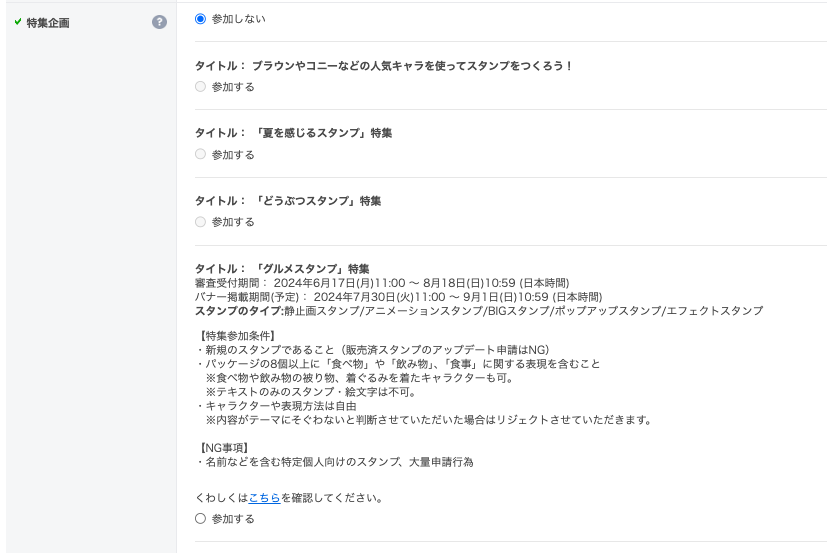
※特集企画に参加すると、スタンプショップ・LINE STOREの特集バナーに掲載されるほか、「LINEスタンプ」LINE公式アカウントからも告知が行われます。あなたの作品がより多くの方の目に触れるチャンスです!
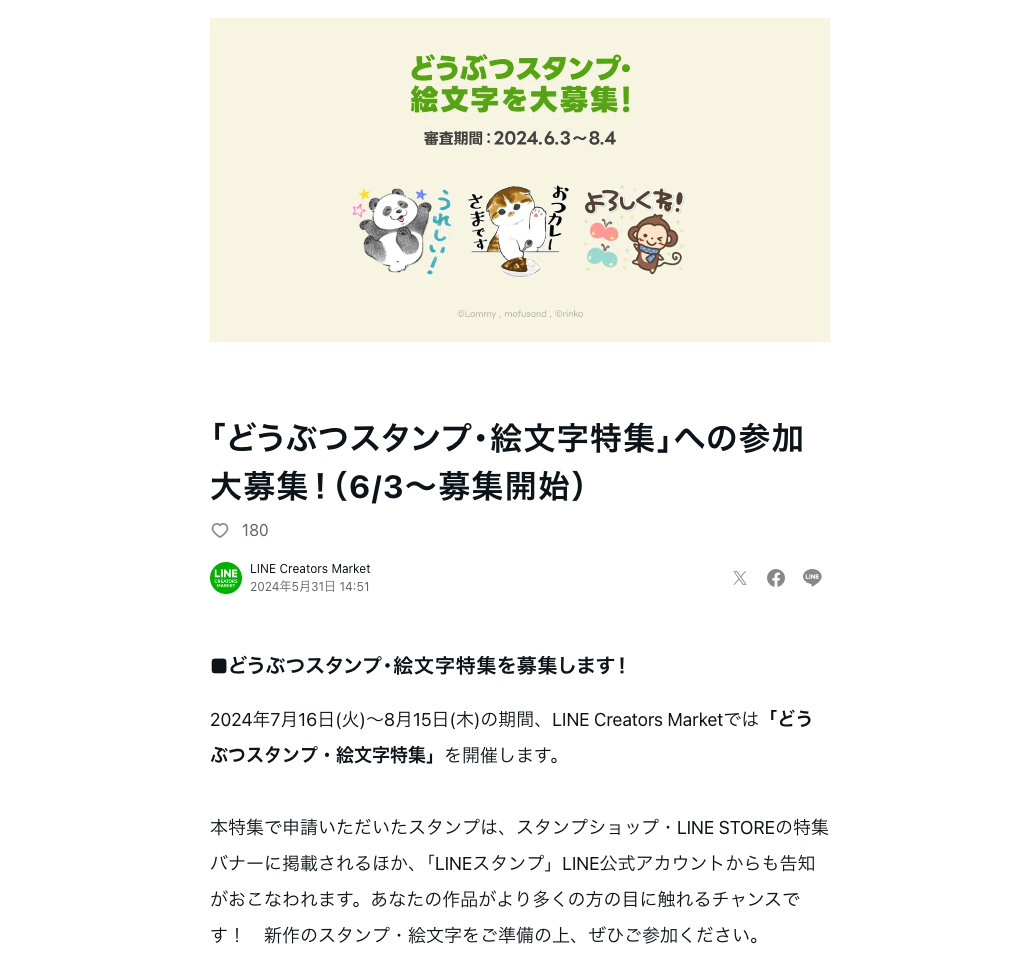
- 以下は基本的にそのままで問題ありません。
- 販売開始設定のみ「自動で販売を開始」にチェックを入れています。
- 各項目の「
?」をクリックすると説明文も表示されますので適宜活用しましょう。

入力が完了したら保存ボタンを押します。
- スタンプ画像の登録
画面の中央下部にある編集ボタンをクリックするとスタンプを登録することが出来ます。
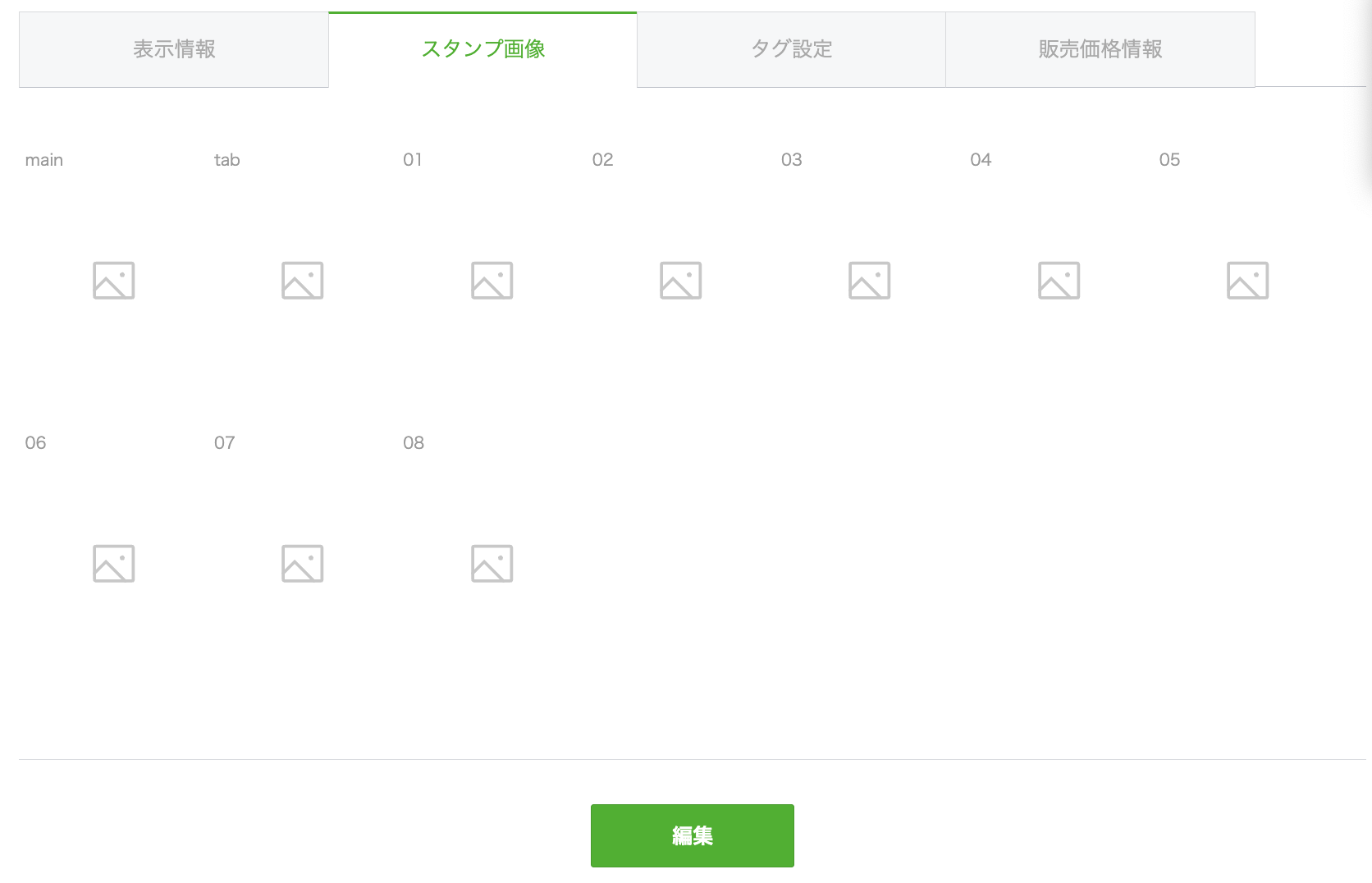
- スタンプの編集
- Uploadボタンから画像を1枚ずつアップロードするか、またはZIPアップロードを使って一括登録します。
(ZIPアップロードの方法は後半でご紹介します。) - スタンプの個数(1パッケージ)の変更はタブで選択します。
- 背景色はデフォルトのグレーのままで問題ありません。
- Uploadが完了したら戻るボタンで戻ります。
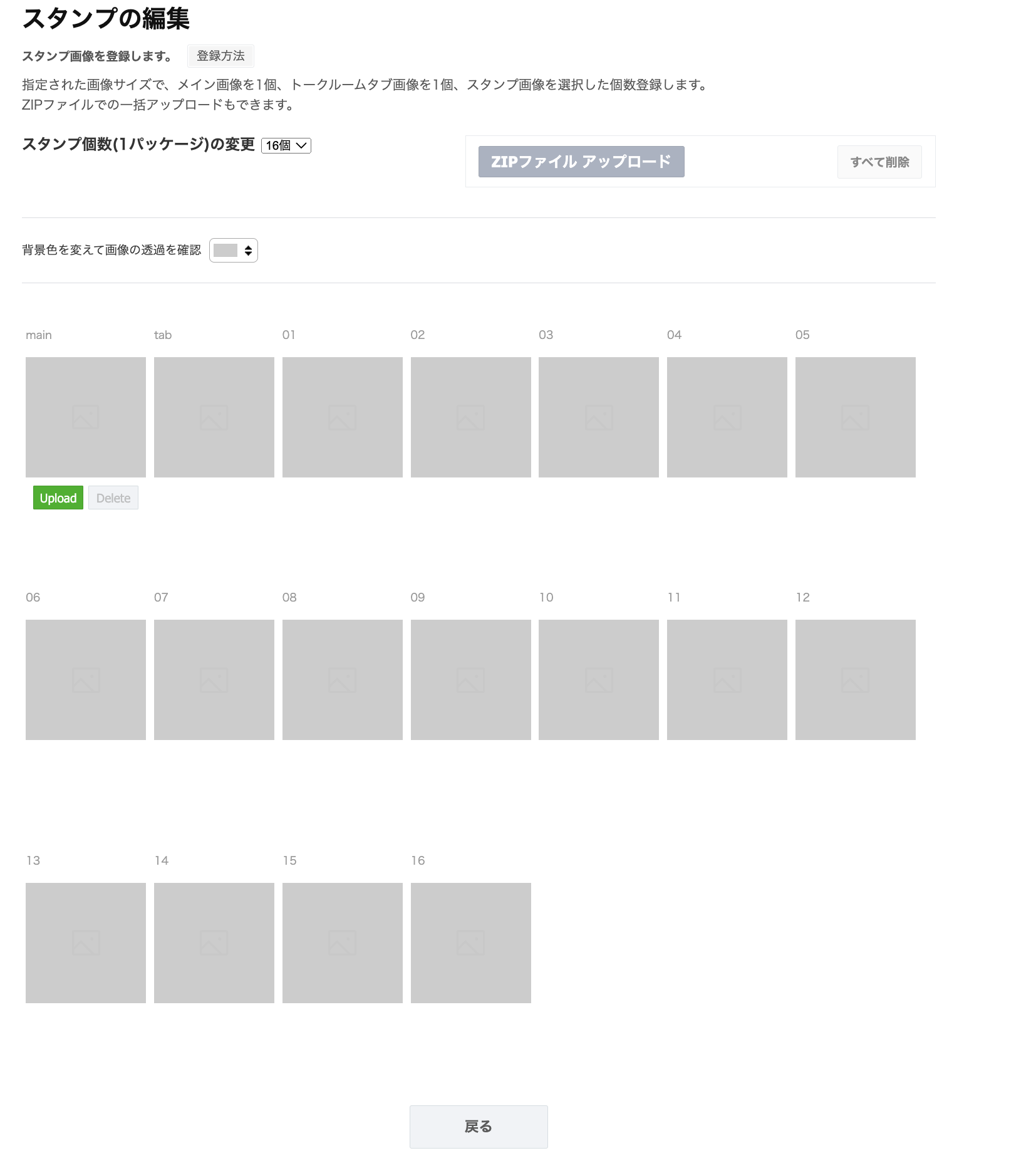
※実際に画像を登録すると以下のようになります。
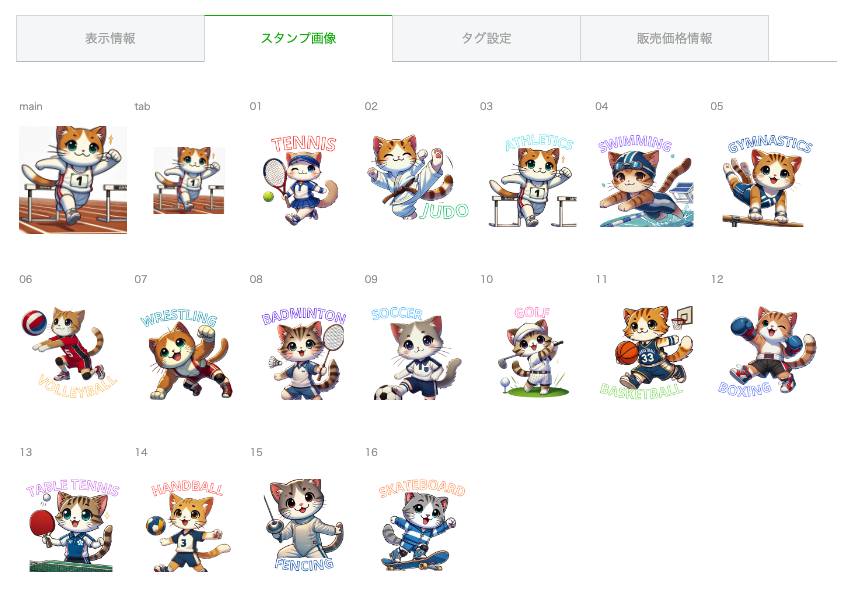
なお、おすすめは右上にあるZIPファイル アップロードから一括登録する方法です。
Canvaで作成しダウンロードした画像のファイル名を修正しアップロードします。
ファイルの作成
各画像ファイルには決まった名前と拡張子を付ける必要があります。
以下に、具体的なファイル名の付け方を説明します。
種類 ファイル名 サイズ 備考 メイン画像 main.png横240px × 縦240px png形式 トークルームタブ画像 tab.png横96px × 縦74px png形式 スタンプ画像 01.png〜16.png横370px × 縦320px
(最大)png形式
連番で名前を付けます。
一桁の数字には頭に0を付けます。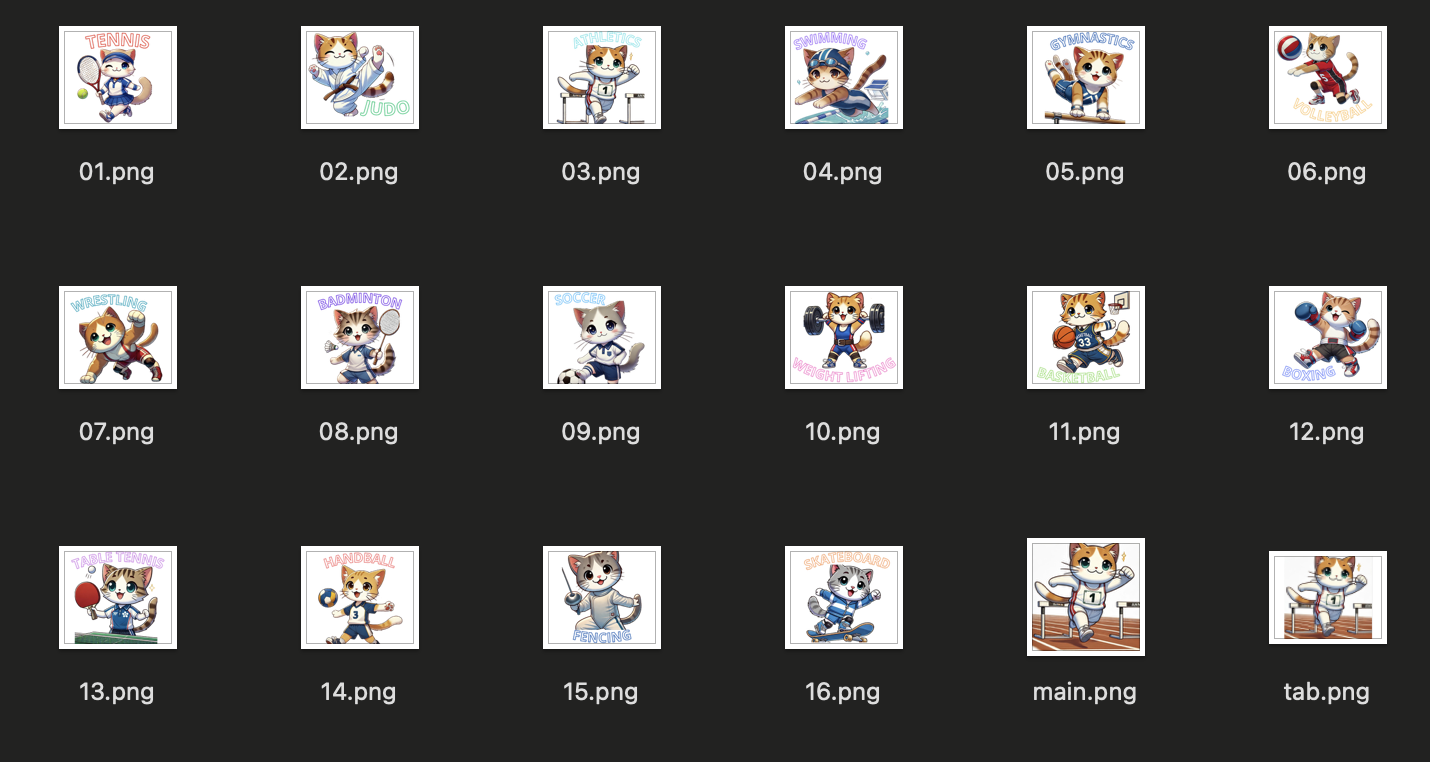
フォルダの作成
上記のファイルを一つのフォルダにまとめます。フォルダ名は特に指定がないため、自由に名付けて構いません。
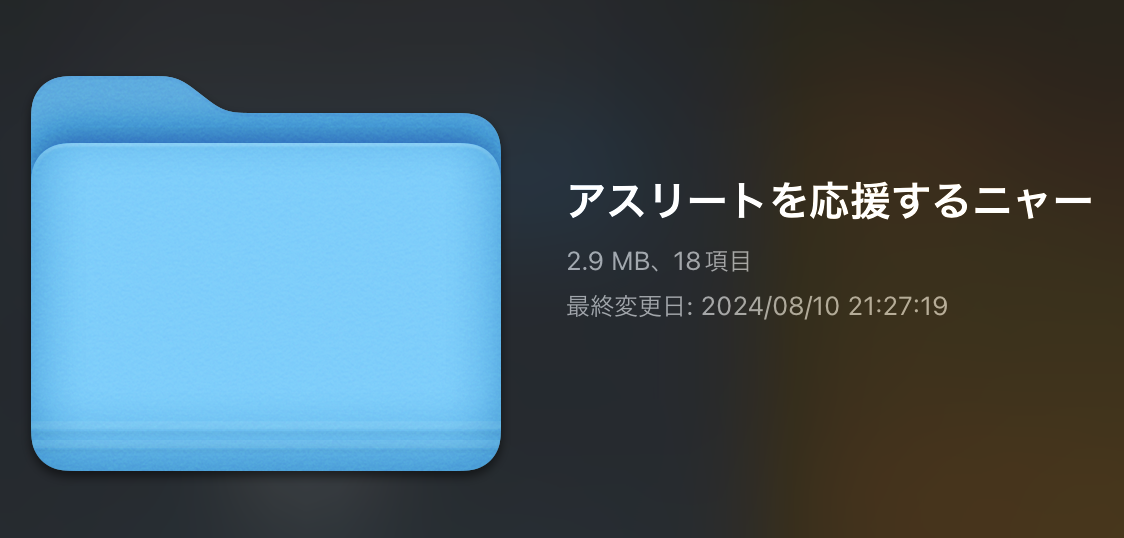
ZIPファイルに圧縮
フォルダを右クリックし、「送る」→「圧縮(zip形式)フォルダ」を選択してZIPファイルを作成します。
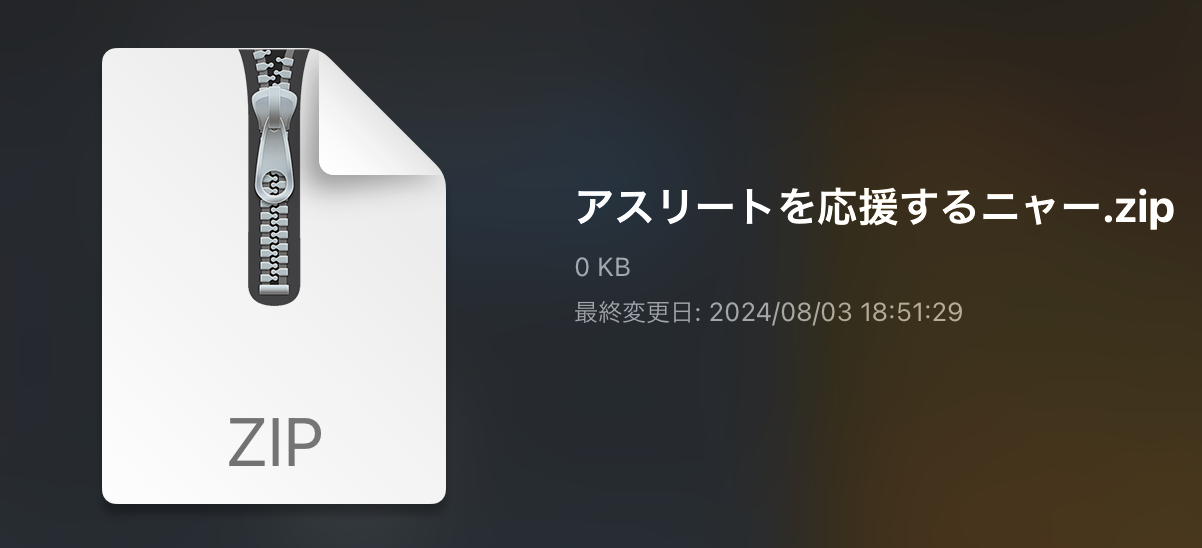
- Uploadボタンから画像を1枚ずつアップロードするか、またはZIPアップロードを使って一括登録します。
- タグ設定
- LINEのトーク画面で入力したテキストに適した「スタンプ」や「絵文字」を変換候補として表示するためのタグを編集します。
- タグは最大9個まで設定できます。
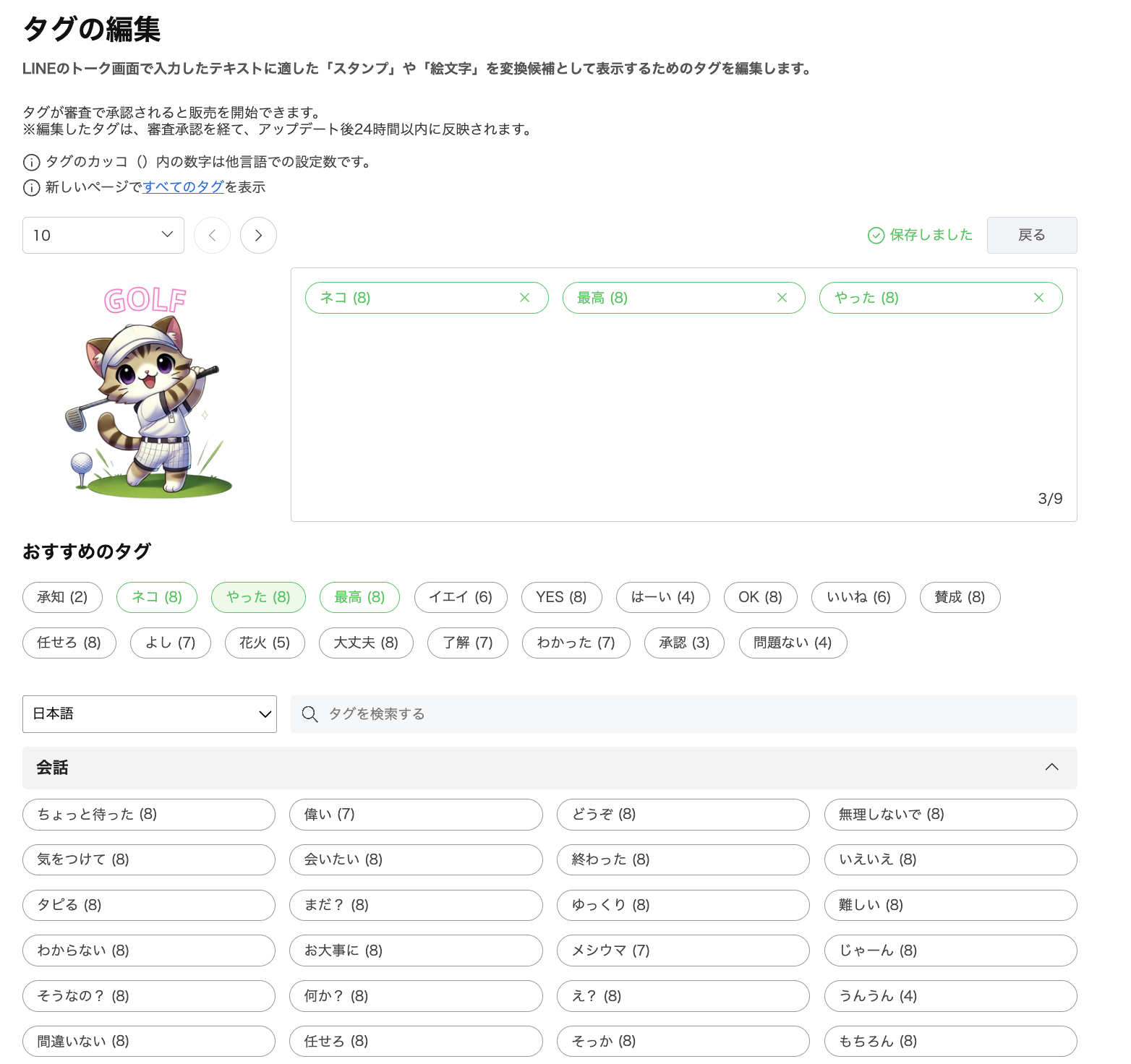
※実際にタグを登録すると以下のようになります。

- 販売価格情報タブで販売価格を選択し保存します。
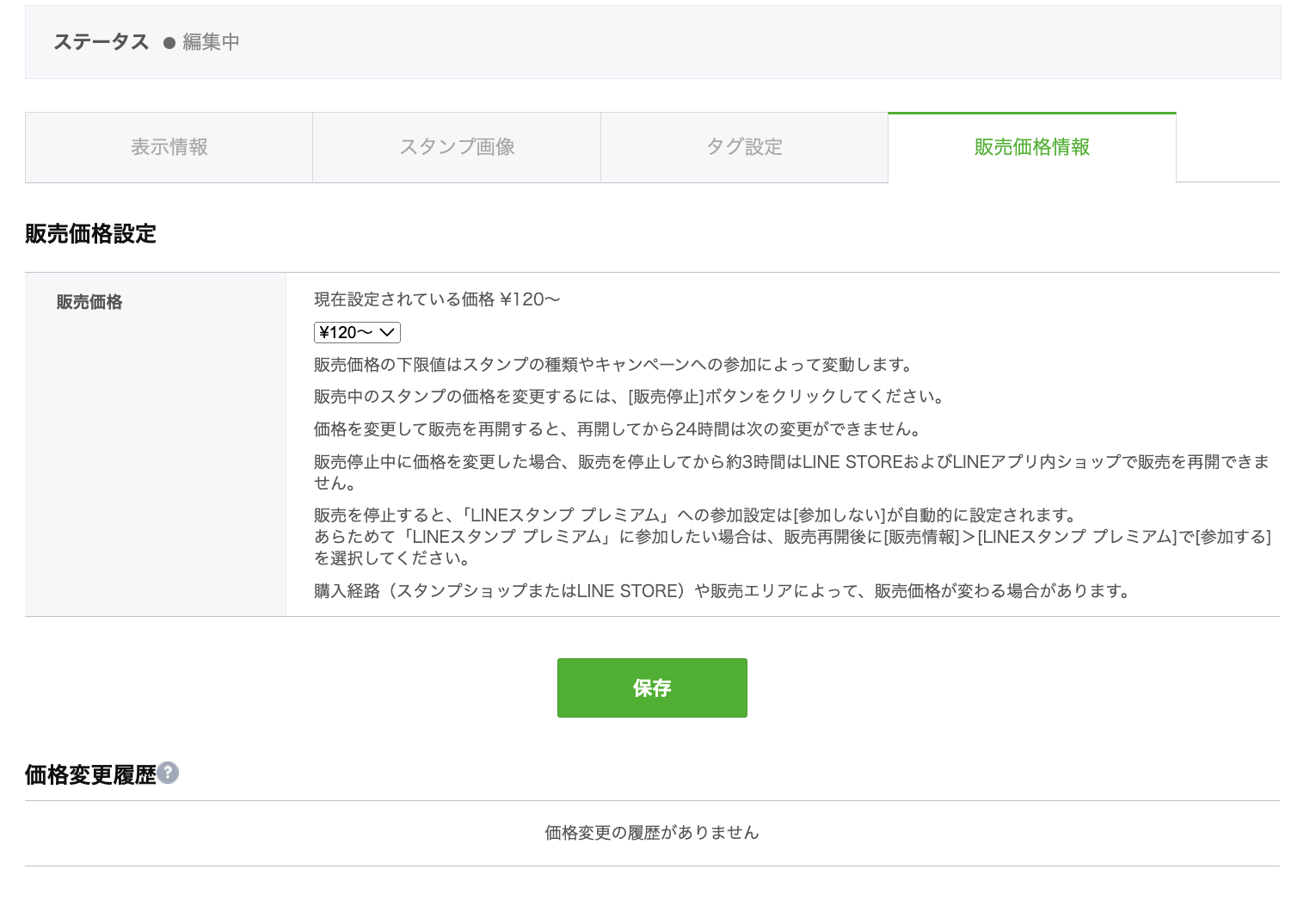
- プレビューでLINEスタンプの見え方を確認したら、リクエストボタンからスタンプ販売のための審査を申請します。

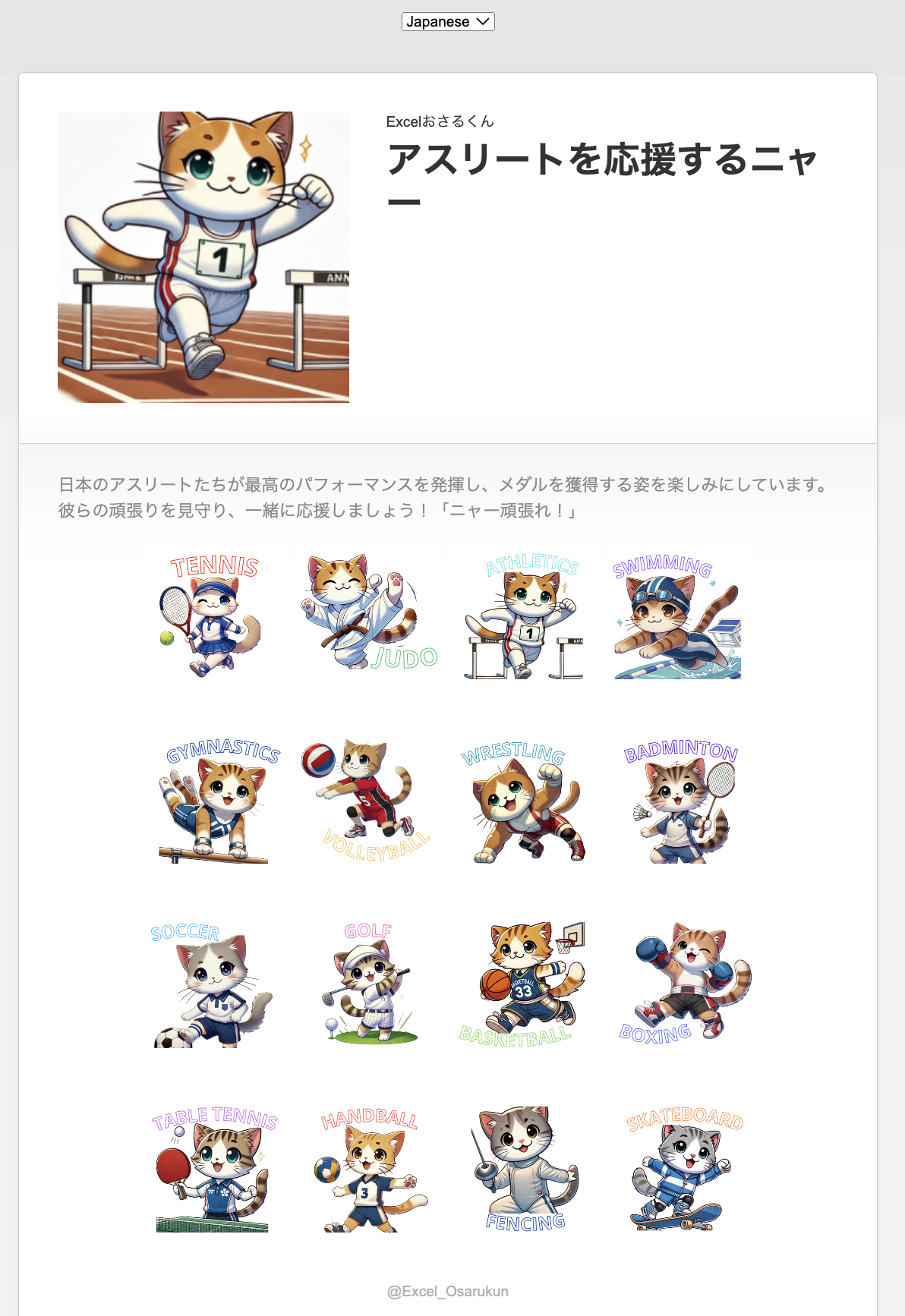
- スタンプの審査で承認されるとスタンプの販売が開始されます。
- 登録したLINE Creators Marketの公式アカウントからメッセージが届きます。
- 通常承認までは1〜2日程度です。
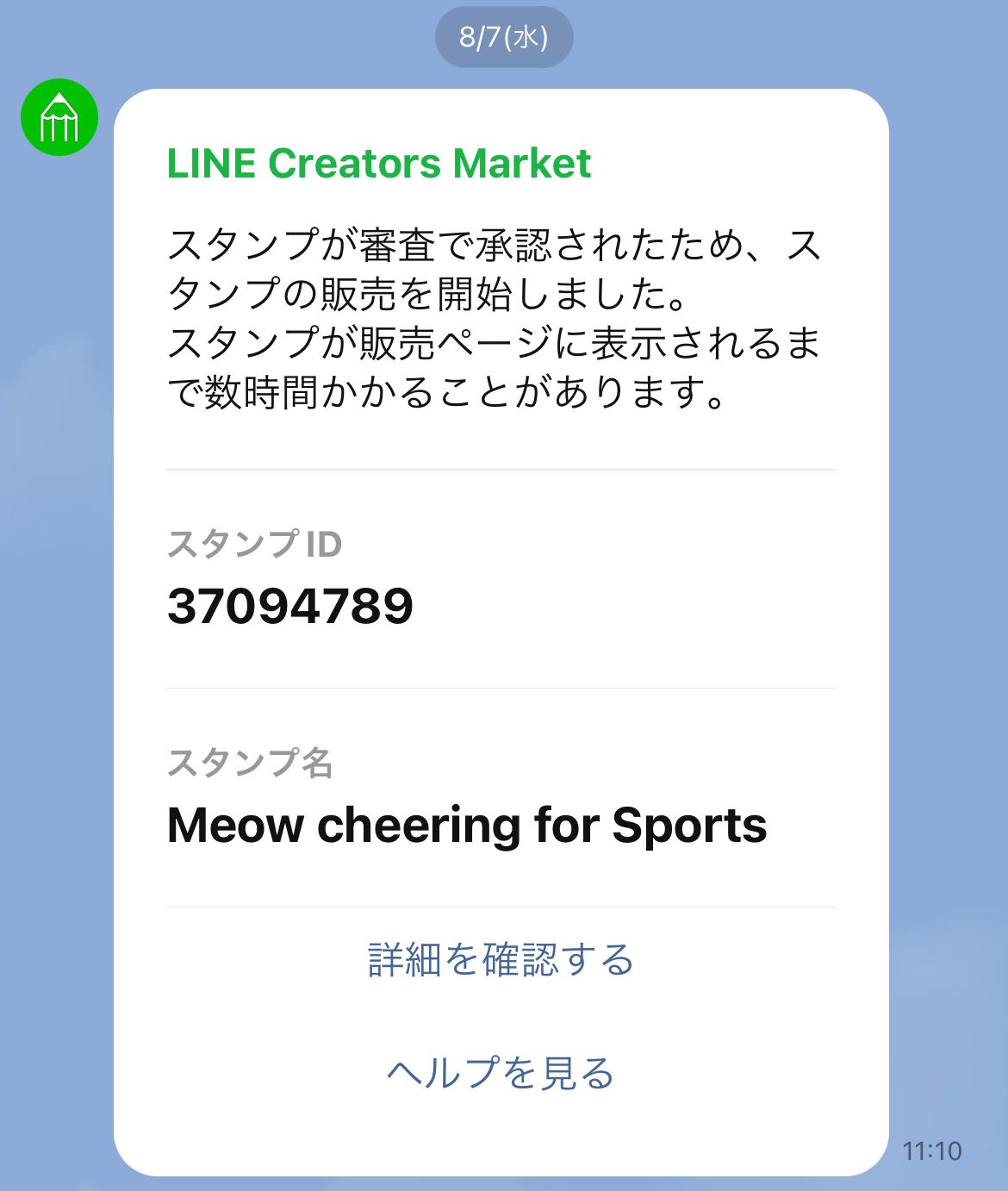
- 審査が承認されずリジェクトされるとメッセージが届きます。
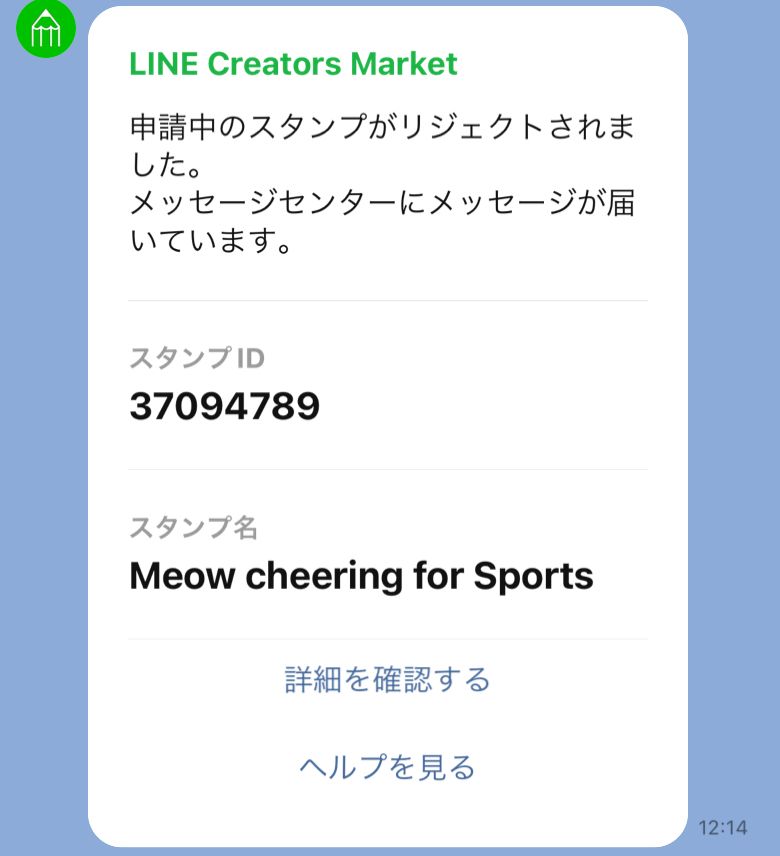
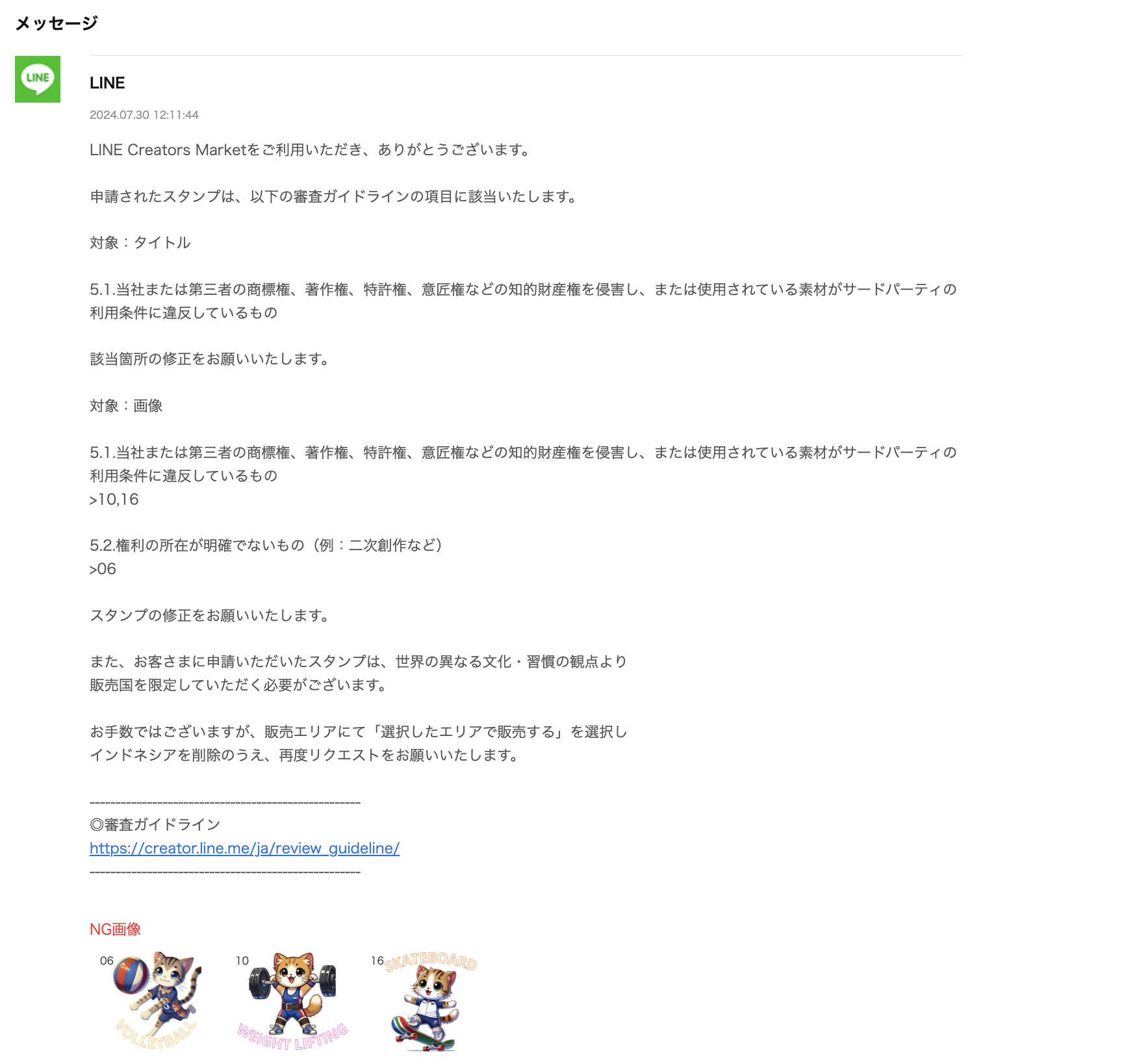
※画像が各種ガイドラインに違反している場合に修正を求められます。
- 修正後、再リクエストを行い、無事承認されるとLINE STOREで販売が開始されます。
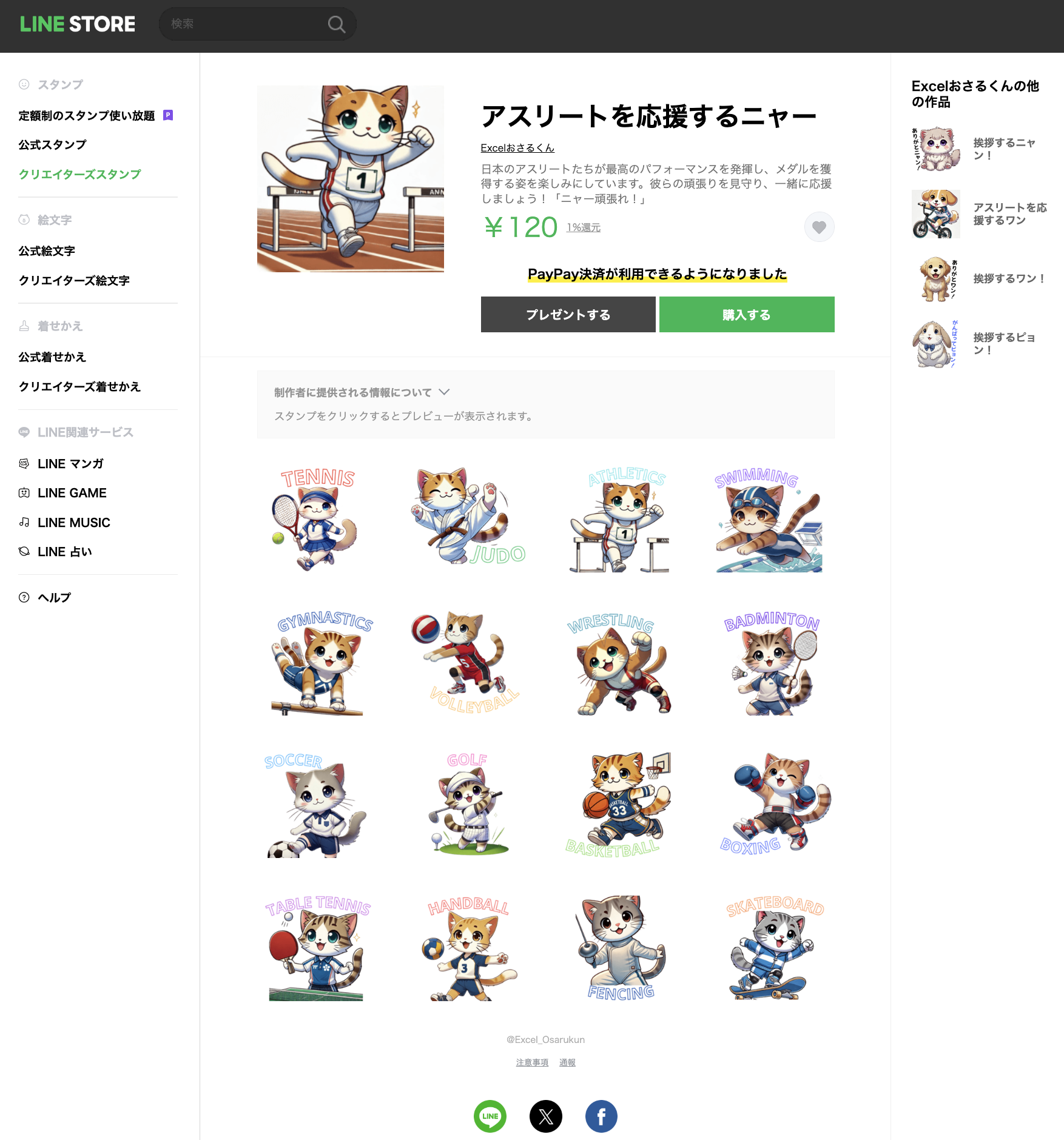
5️⃣ LINEスタンプのデザインアイデアを生み出す方法
人気スタンプの特徴を分析する
まず、LINE STOREで人気のスタンプを分析します。人気のスタンプには共通する特徴があります。
例えば、シンプルでわかりやすいデザイン、ユーモラスな表情や動き、鮮やかな色使いなどです。
また、カテゴリーごとの人気を確認してどのようなスタンプが購入されているかを把握することも重要です。
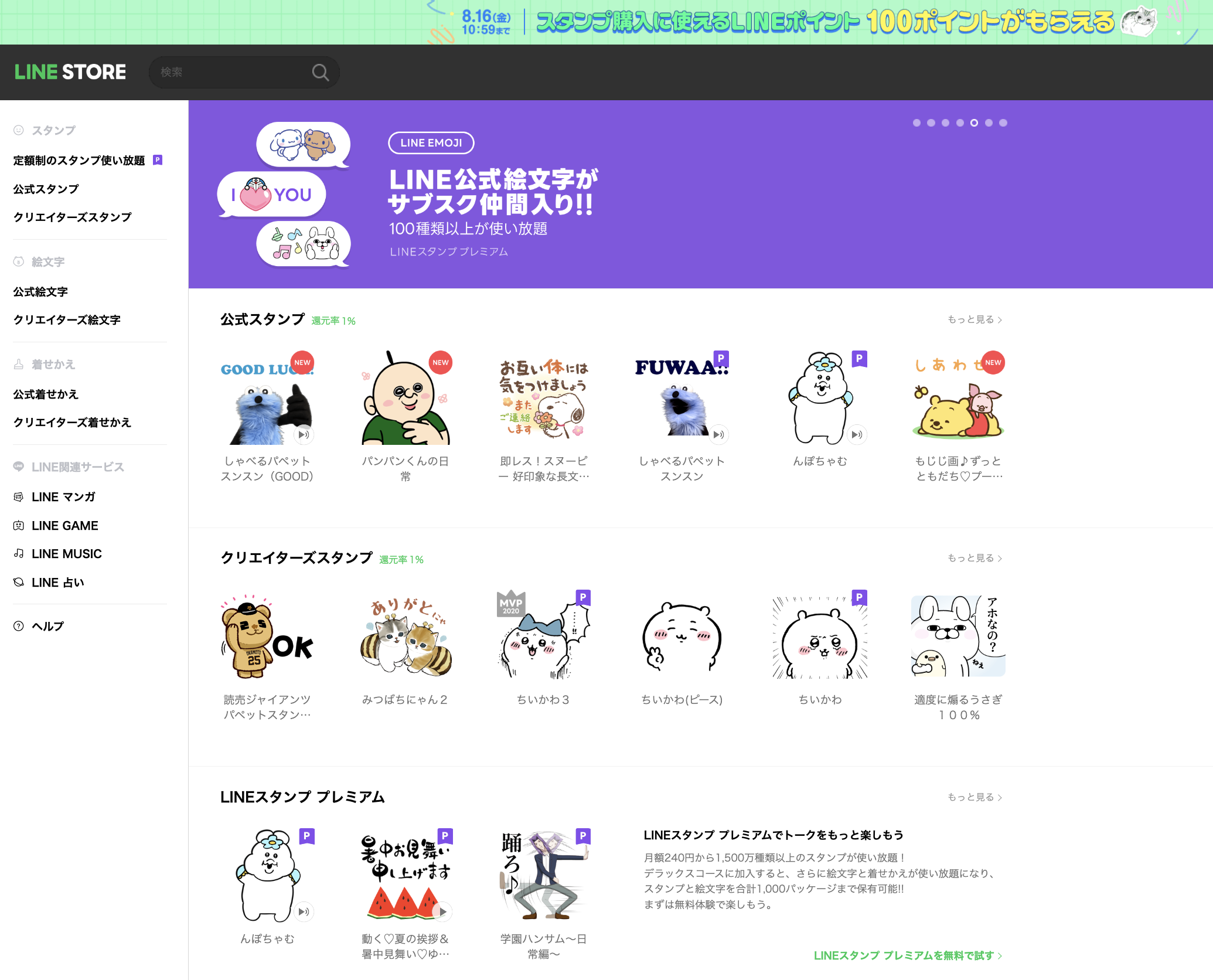
独自のデザインアイデアを考える
人気スタンプの特徴を参考にしながら、自分だけのオリジナルデザインを考えます。
まずは、自分の趣味や興味を反映させたテーマを設定します。
例えば、ペット、スポーツ、季節のイベントなどです。
テーマに基づいてキャラクターやシチュエーションを具体化します。アイデアスケッチを描いてみることも効果的です。これにより、デザインの方向性が明確になり、制作がスムーズに進みます。

また、LINEクリエイターズマーケットでは定期的に特集企画を組んでスタンプを募集しているので、それに合わせてスタンプを作成するのも良い方法です。
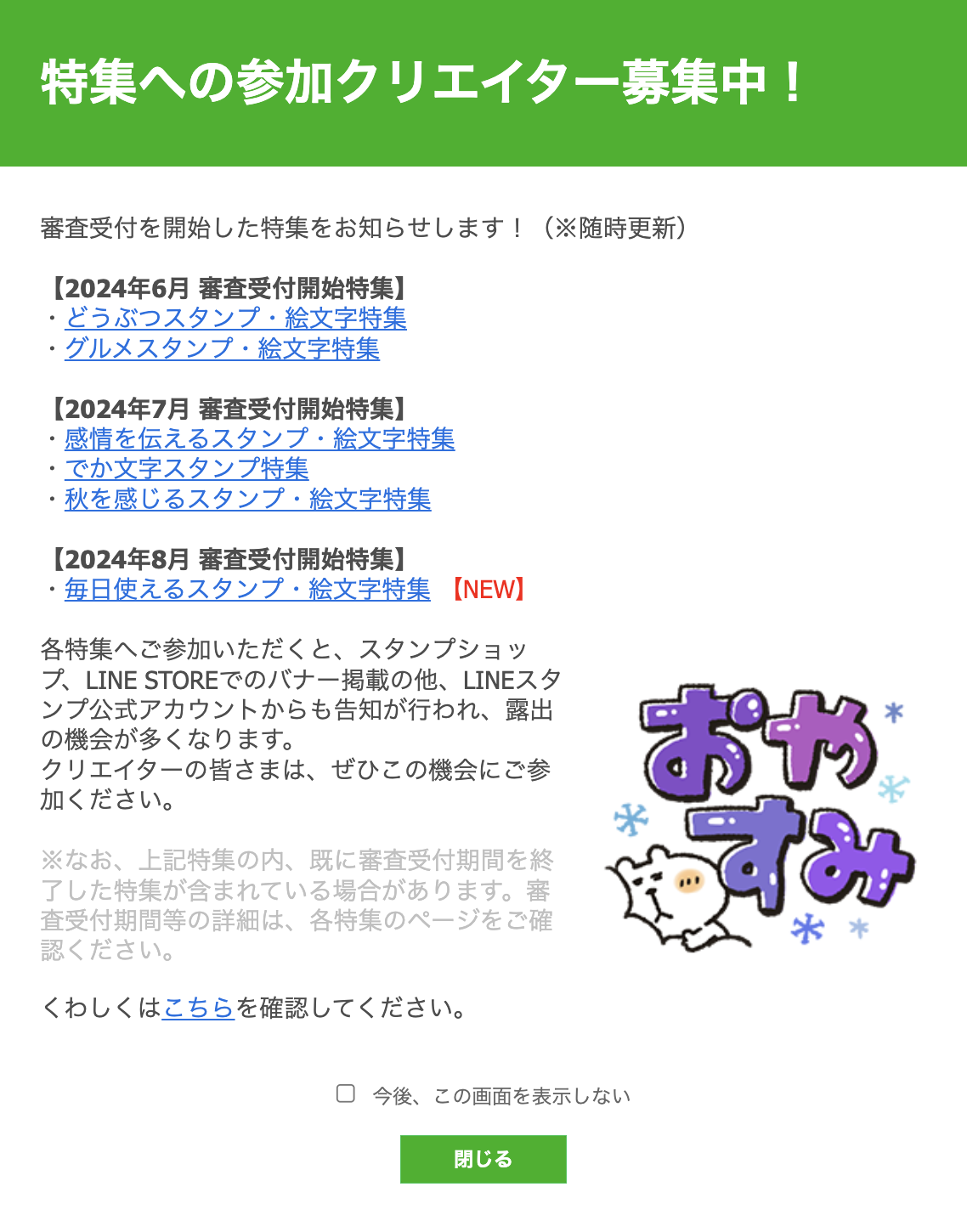
ChatGPTを使ったデザインアイデアの生成
ChatGPTを使ってデザインアイデアを生成することも有効です。具体的なプロンプトを入力することで、AIが様々なアイデアを提案してくれます。
例えば、「可愛い猫が日常生活で使えるスタンプのアイデアを出してください」といったプロンプトです。ChatGPTは、複数のアイデアを提供してくれるので、その中から気に入ったものを選び、さらに具体化していきます。
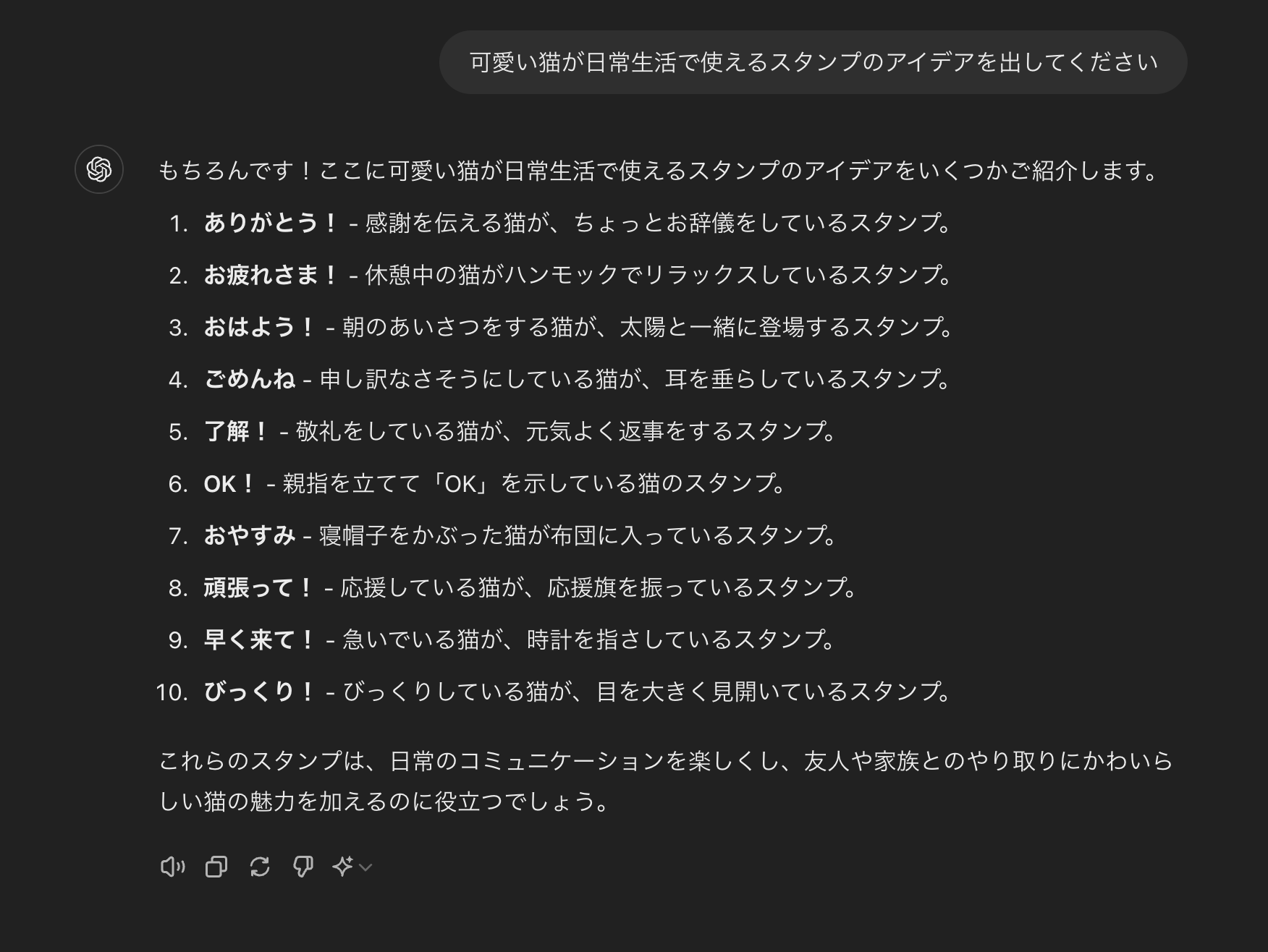
6️⃣ LINEスタンプの販売戦略とマーケティング
スタンプの価格設定と販売計画
スタンプの価格設定は、ターゲットユーザーや市場の動向を考慮して行います。
また、販売計画を立て、どのようなタイミングでリリースするかを決めます。例えば、季節イベントや特定のキャンペーンに合わせてリリースすることで、より多くのユーザーにリーチすることができます。
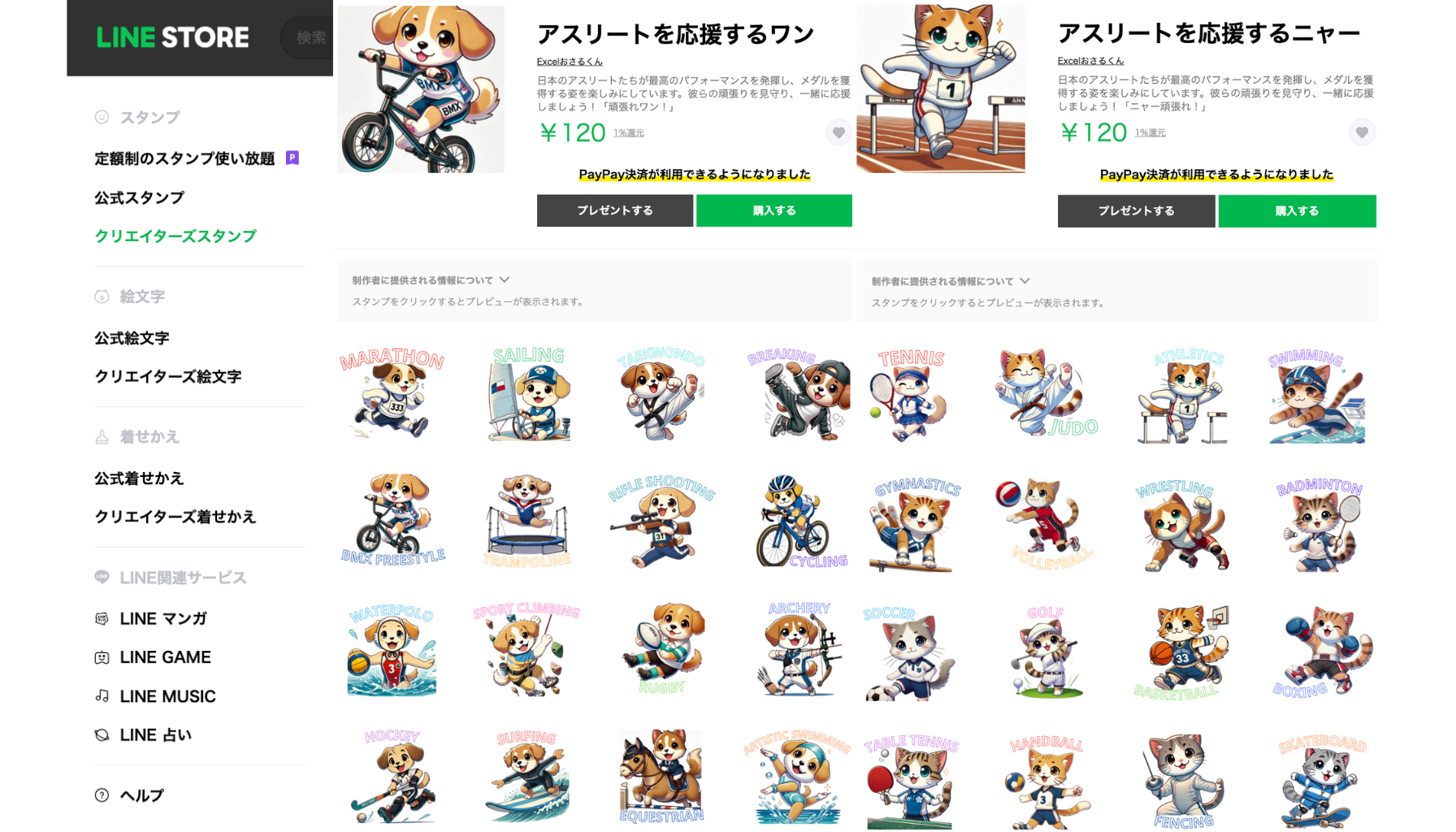
SNSを使った効果的なプロモーション
効果的なプロモーション方法としては、SNSの活用が挙げられます。InstagramやXなどのプラットフォームで、スタンプのデザインや使用例を投稿し、フォロワーにお知らせします。
また、スタンプを無料で配布するキャンペーンを行うことも効果的です。
ただし、無料配布分は販売者の負担となるため注意が必要です。
多くのユーザーにスタンプを試してもらい、口コミで広がることが期待できます。
ブログやYouTubeの活用
SNSだけでなく、ブログやYouTubeなどのプラットフォームを活用して、スタンプの認知度を高めます。スタンプの作成過程を動画で紹介したり、使用例をブログで説明したりするのも効果的です。
また、他のクリエイターとのコラボレーションや広告を利用することで、さらなるプロモーション効果を得ることができます。
7️⃣ おわりに
この記事では、ChatGPTとCanvaを使ってLINEスタンプを作成し、販売する方法をステップバイステップで解説しました。
基本的な設定から具体的な手順、効果的なプロモーション方法までご紹介しました。
手順通り進めることで、誰でも簡単にLINEスタンプを作成し、販売することができます。
LINEスタンプ作成の次のステップとして、他のプラットフォームや商品への応用を考えることもできます。例えば、作成したキャラクターを使ってTシャツやステッカーを作成し、販売することも考えられます。
また、スタンプを元にしたストーリーやアニメーションを制作し、YouTubeやSNSで公開するなど、さらにクリエイティブな活動に広げることもできます。
ぜひ、あなたの様々なアイデアを形にして世界に発信してみましょう!

最後までお読みいただきありがとうございます!
この記事へのご質問やアドバイスがありましたら、ぜひコメントもお待ちしております。
X(Twitter)でもVBA、Python、AIに関するアウトプットをしていますので、フォローいただけますと嬉しいです😆









